1. Otvorite pretraživač, postavite kursor u adresnu traku i unesite: portal.office.com ili pratite link.

2. Na stranici koja se otvori, u prvo polje unesite svoju prijavu (prijava sa korporativnog sistema, primjer: [email protected]).
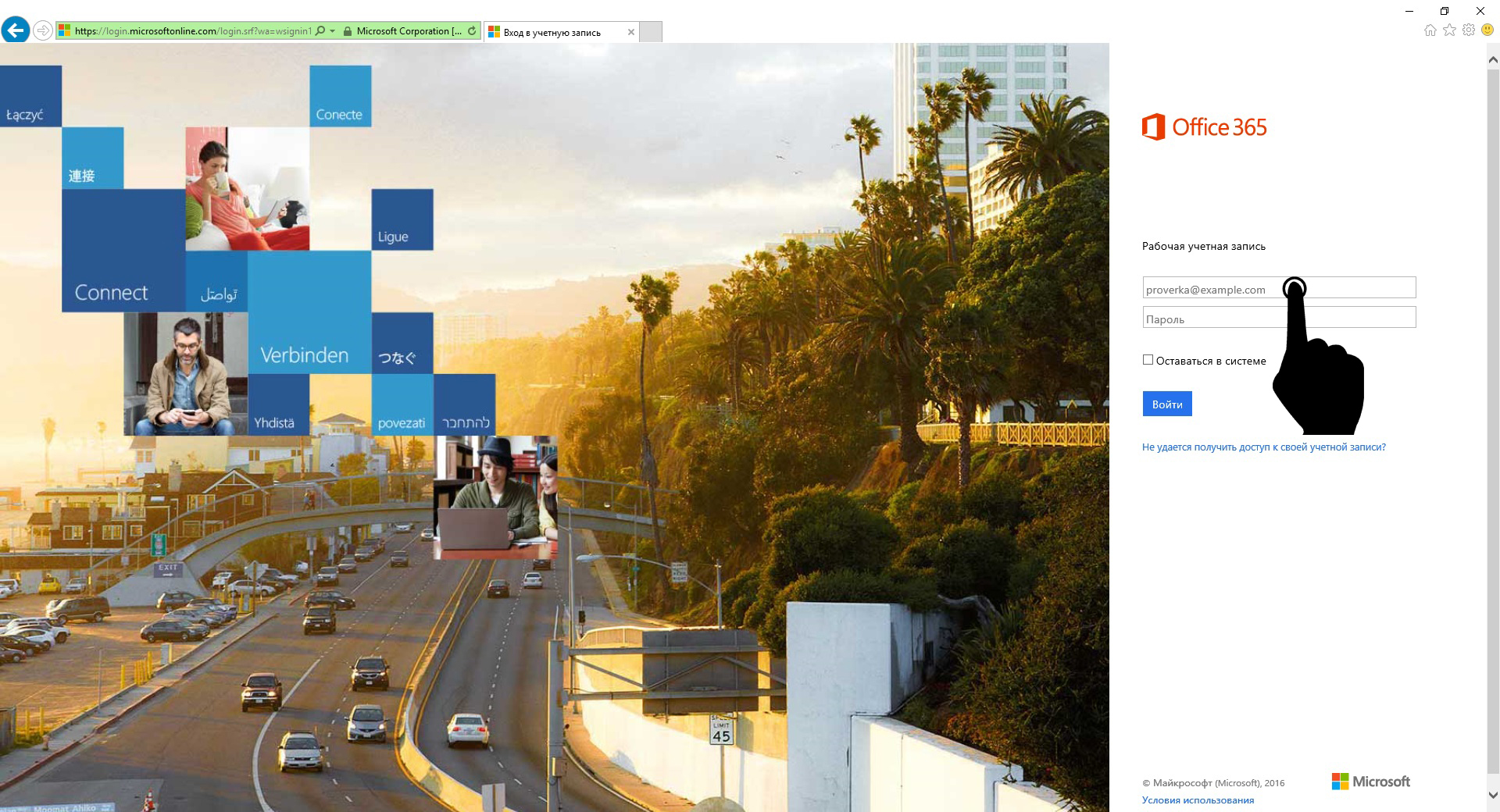
3. Nakon što unesete svoju prijavu, dizajn će se promijeniti. Unesite svoju lozinku u drugo polje i kliknite na dugme: Prijava(ako je potrebno, prijavite se ponovo bez unosa login i lozinke, označite kućicu pored stavke: Ostanite prijavljeni).
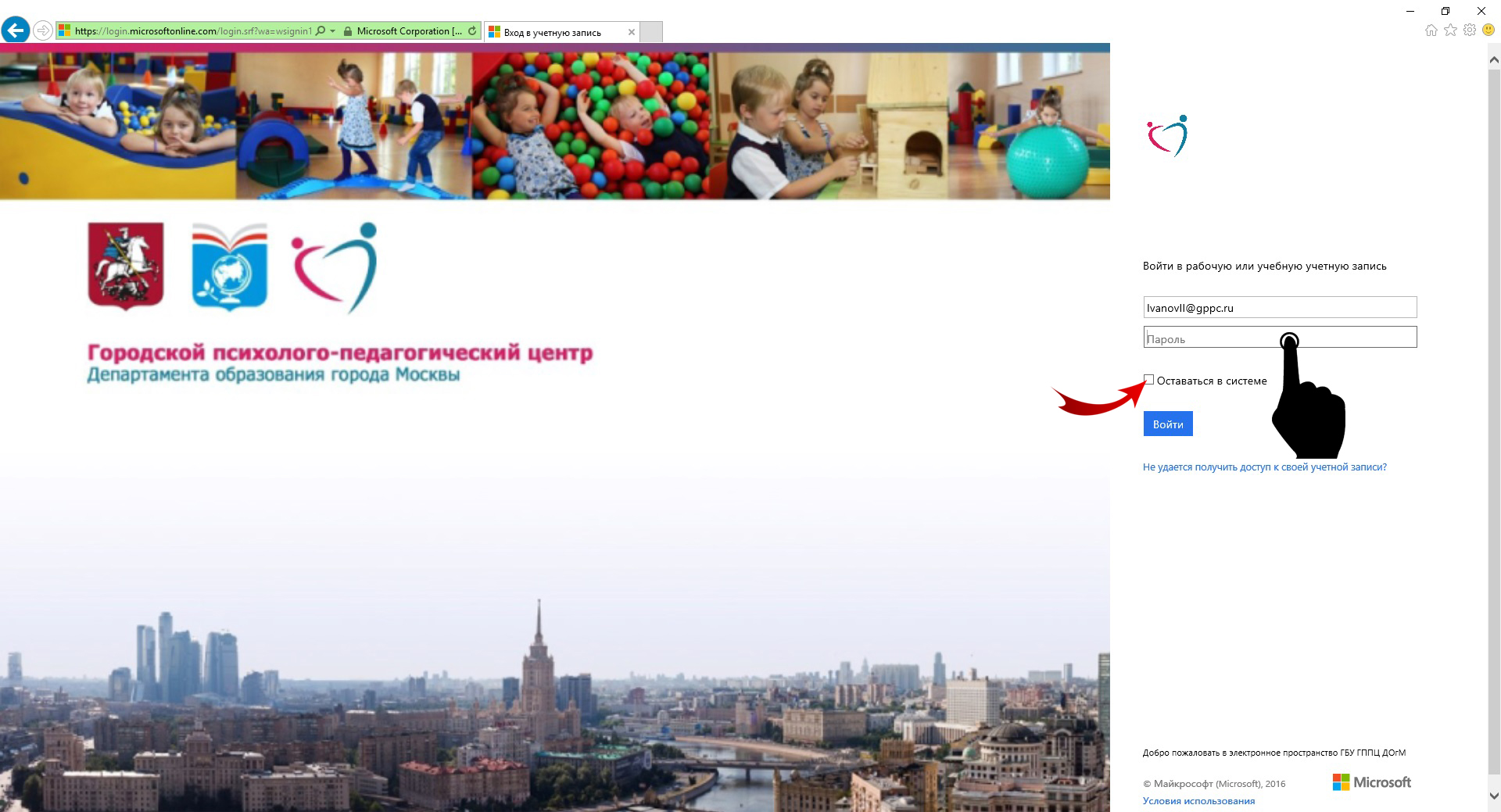
4. Nakon unosa lozinke i klika na dugme “Prijava” otvoriće se početna stranica korporativnog prostora
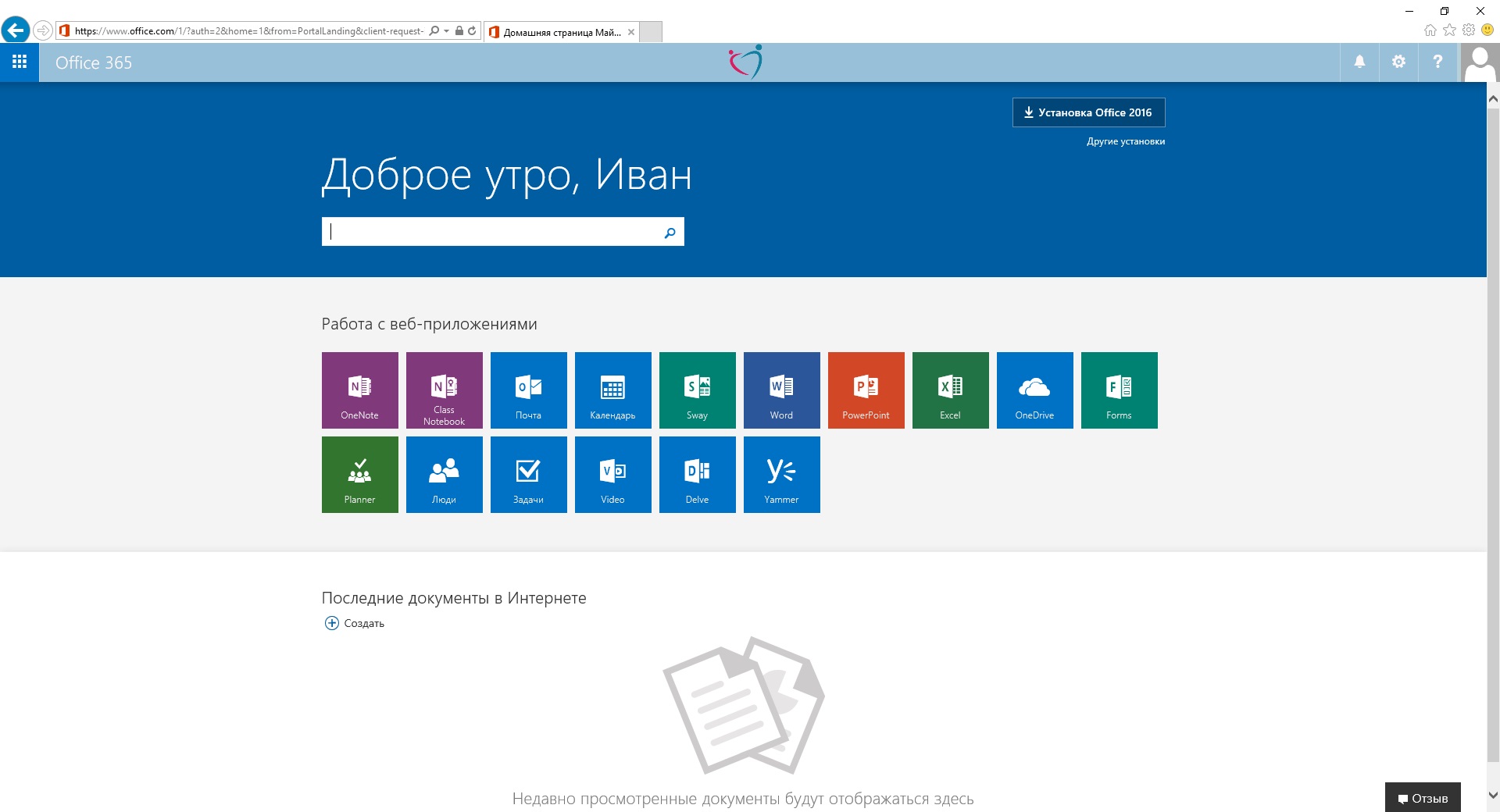
Rad sa poštom
1. Za rad sa poštom, prijavite se na korporativni sistem i kliknite na ikonu “Mail”: 
![]()
1.1 Kada se prvi put prijavite, možda ćete morati da podesite jezik i vremensku zonu
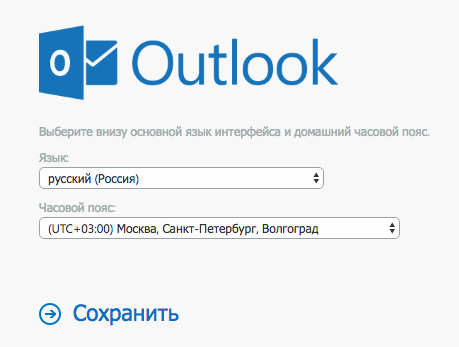
1.2 Nakon odabira jezika i vremenske zone, morate kliknuti na “Sačuvaj”
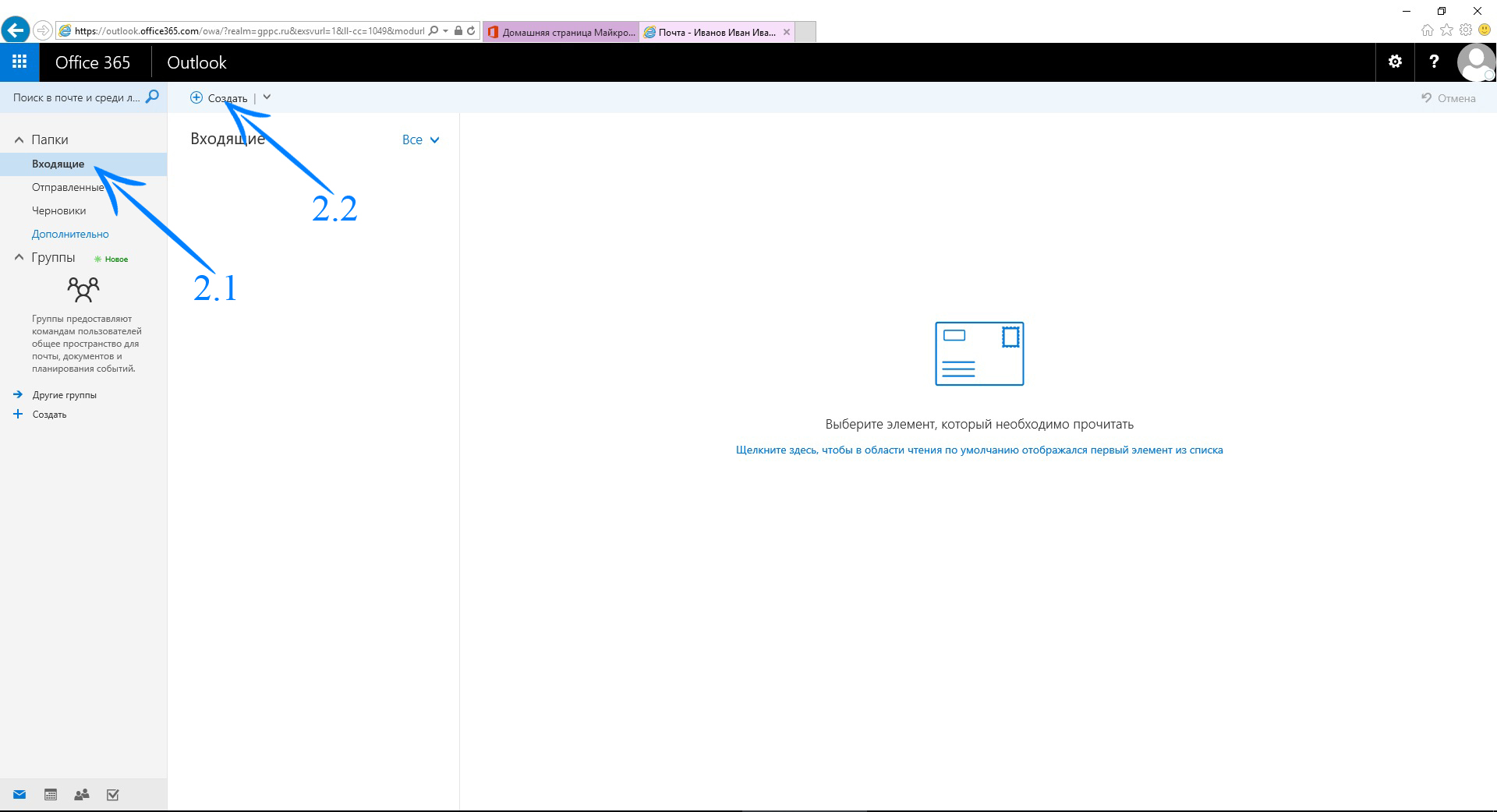
2.1 Za pregled dolaznih pisama, morate odabrati odgovarajuću stavku u lijevoj koloni - "Primljeno"
2.2 Da biste napisali novo pismo, kliknite na dugme „Kreiraj“ na vrhu
Obratite pažnju! Ako kliknete na strelicu pored „Kreiraj“, pojavit će se padajući meni u kojem ne samo da možete kreirati poruku, već i kreirati grupu i događaj u kalendaru;

3. Nakon klika na dugme “Kreiraj”, sa desne strane će se otvoriti obrazac za kreiranje pisma

3.1 Klikom na dugme "Za" možete tražiti kontakte
3.2 Za formatiranje teksta koristite traku sa alatkama ispod polja za unos poruke
3.3 Da biste datoteku priložili pismu, kliknite na dugme sa slikom spajalice i izaberite šta želite da dodate ili jednostavno prevucite datoteku u polje za unos poruke.
4. Da biste odgovorili na primljeno pismo: potrebno je da sa liste dolaznih pisama izaberete pismo na koje želite da odgovorite, kliknite na njega jednom levim tasterom miša. Lista mogućih radnji sa slovom će se pojaviti na vrhu ekrana. Kada kliknete na strelicu pored „Odgovori svima“, pojaviće se padajući spisak: „Odgovori“, „Odgovori svima“, „Prosledi“;

Napomena: Pruža vam se mogućnost besplatnog instaliranja Microsoft Office on personalni kompjuter kao dio korporativne pretplate Državne budžetske institucije GPPC DOGM. Instalacija se može izvršiti direktno iz sistema. Office se može instalirati na do 5 uređaja, uključujući kućne računare. 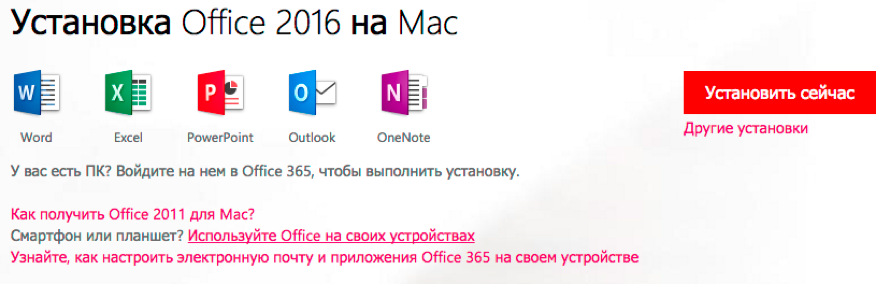
Podešavanje pošte na pametnom telefonu
Postavite Office 365 e-poštu u Outlook za Android
1.Otvorite Outlook za Android na svom uređaju. Odaberite Postavke > Dodaj račun >
2.Na stranici “Dodaj račun” unesite svoju adresu email i kliknite Nastavi.
3. U većini slučajeva Outlook automatski pronalazi vašeg dobavljača usluga e-pošte i postavlja vaš nalog. Ako se od vas zatraži da odaberete tip naloga, izaberite Office 365 među prikazanim ikonama.
4.Unesite svoju lozinku i prijavite se da biste se povezali sa svojim nalogom. Od vas će se također možda tražiti da unesete ime i opis za svoj račun.
Eksterna veza.
NAPOMENA: Ako postavite e-poštu koristeći IMAP ili POP, vaš kalendar se neće sinhronizirati.
Outlook za Android može zatražiti pristup određenim informacijama, kao što su kontakti i kalendar. Kliknite Da ili Dozvoli da dodijelite ove dozvole. Vaša organizacija ima konfigurisane sigurnosne politike, kliknite na Aktiviraj.
Sada ste spremni da koristite Outlook za Android!
Postavljanje Office 365 e-pošte u Outlook za iPhone
Uz Outlook za iOS možete slati i primati e-poštu, pregledavati kalendar i upravljati njime i još mnogo toga. Ako je uključeno iPhone uređaj, iPad ili iPod Touch Ako je instaliran iOS 8.0 ili noviji, na njemu možete postaviti Outlook za iOS.
Dodavanje adrese e-pošte
1.Otvorite Outlook za iOS.
2. Odaberite Postavke > Dodaj račun > Dodaj račun e-pošte.

3. Unesite svoju adresu e-pošte (npr [email protected]) i kliknite na "Dodaj račun".

4. Ako se od vas zatraži da odaberete dobavljača usluga e-pošte, izaberite ga sa prikazane liste.
![]()
5. Ako se od vas zatraži dodatne informacije, kao što su informacije o serveru, morate unijeti POP i IMAP postavke za Office 365 -
29. novembar 2015
Microsoft Office 365 - tri načina za dobijanje licence, godišnja pretplata
Zdravo prijatelji. Da li želite da radite u novi Microsoft Office 365, ali nemate novca da ga kupite? Rješenje je u današnjoj recenziji.
U jednom od prethodnih brojeva spomenuo sam kako se može dobiti 4 mjeseca rada.
Da biste radili u Microsoft Office 365, potrebna vam je licenca ili pretplata na web stranici ureda. Da biste je dobili, možete koristiti tri načina: kupiti licencu, koristiti probnu verziju mjesec dana ili se registrovati u Office 365 program za programere i dobiti godišnju licencu besplatno. Isprobajte novi proizvod, pronađite prednosti i nedostatke i prijavite to programerima programa.
Kupovina licence
Prvi od njih je najbrži i najlakši - kupovina licence.
Idemo na službenu web stranicu ureda. Možete to učiniti sami putem pretrage ili koristiti moj link https://www.office.com/.
Odaberite željeni paket:
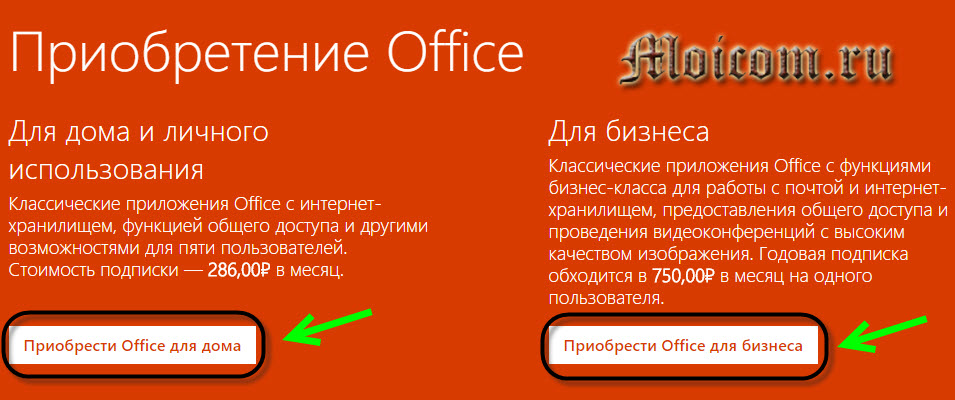
Za kućnu i ličnu upotrebu - 286 rubalja mjesečno ili za poslovnu upotrebu - 750 rubalja mjesečno.
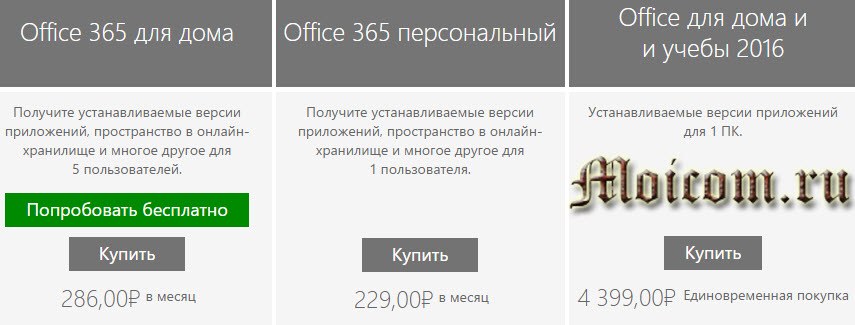
Možete uštedjeti 16% kupovinom godišnje pretplate na godinu dana.
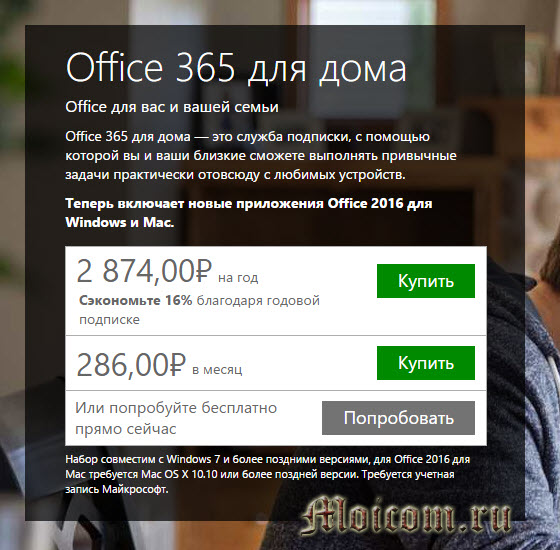
Slijedite daljnje upute, kupite licencu i koristite proizvod.
Besplatan mjesec
Drugi će biti malo teži.
Možete besplatno testirati mogućnosti Microsoft Officea mjesec dana. Na web stranici ureda biramo besplatno probna verzija za dom ili posao.

Uz jednu pretplatu dobijate Office aplikacije za 5 PC ili Mac računara, 5 pametnih telefona i 5 tableta, 5 terabajta po pohrana u oblaku OneDrive. Kliknite na Pokušajte besplatno.
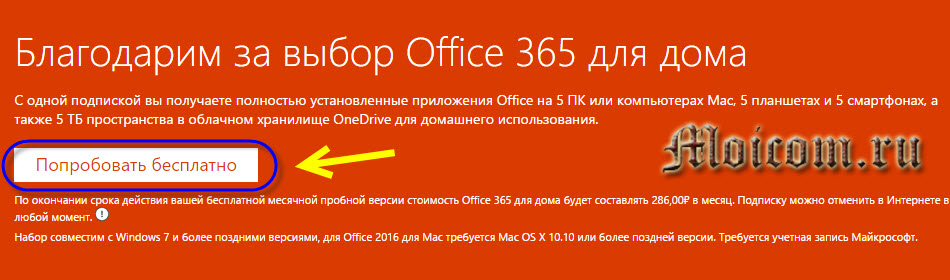
Da biste se registrovali, potreban vam je Microsoft nalog. Prvi mjesec proizvod će biti besplatan. Zatim sa bankovna kartica, narednog mjeseca će se povući određeni iznos. Svoju pretplatu možete otkazati u bilo kojem trenutku na Microsoft web stranici, na kojoj je veza.
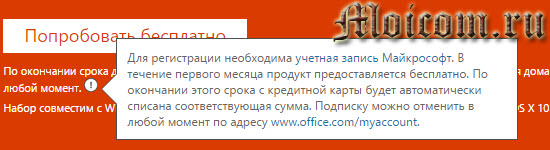
Nalazimo se u zatvorenom dijelu web stranice Microsofta. Ako još nemate račun ovdje, morate se registrirati. Pratite donju plavu vezu - prijavite se sa drugim Microsoft nalogom.
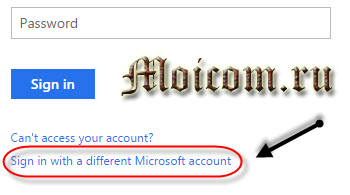
Nemate Microsoft nalog? Prijavite se sada. Još nemate Microsoft nalog? Registrirajte se sada.
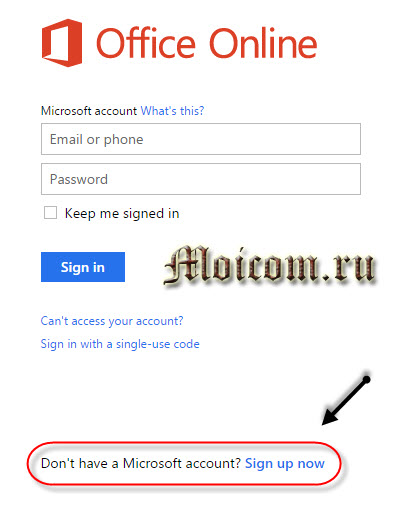
Dolazimo do stranice za kreiranje naloga.
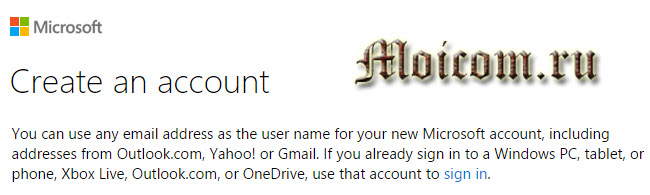
Ako je uključena engleski, zatim idite u donji desni ugao stranice, gdje su datum i vrijeme.

Odaberite željeni jezik i kliknite na Spremi.
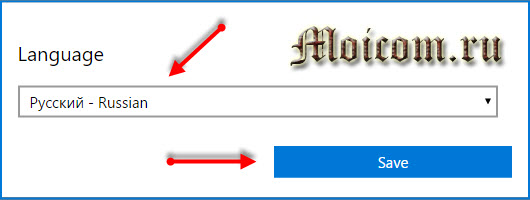
Popunite sva polja i kliknite Kreiraj nalog.
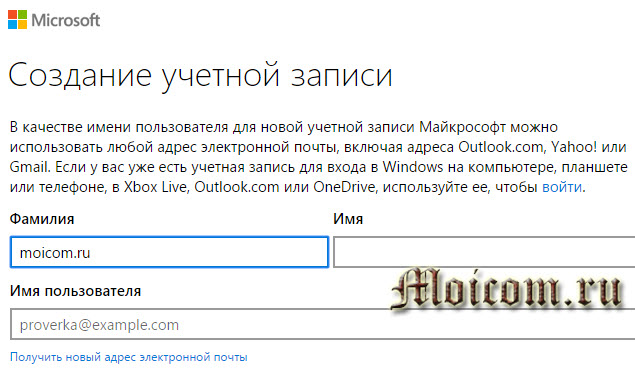
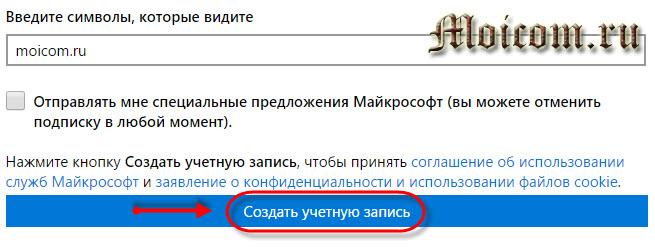
Nakon registracije, potrebno je da se prijavite sa svojim nalogom.
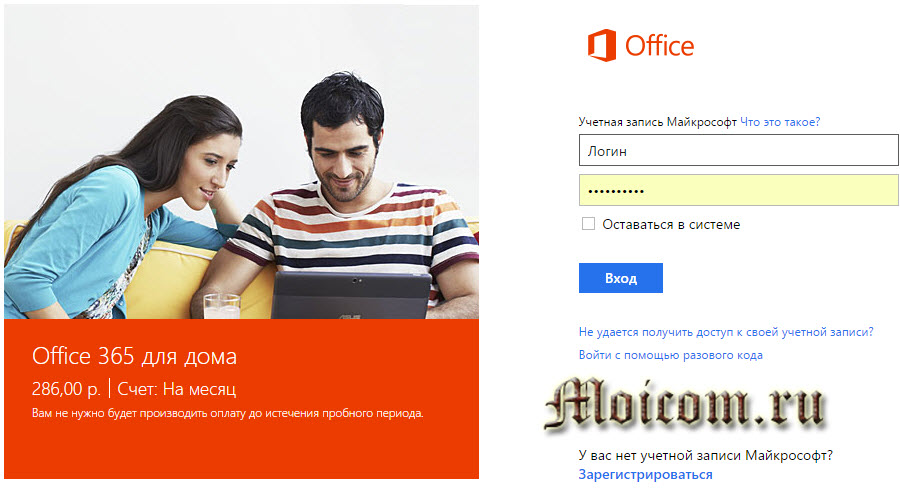
Prvi mjesec pretplate će biti besplatan, ali morate unijeti podatke o vašoj platnoj kartici. Po isteku roka, naplaćivat će se mjesečna naknada od 286 rubalja. Da uštedite svoja sredstva i da vam novac ne bude povučen sa vaše kartice, možete otkazati pretplatu unutar probni period, na vašem računu.
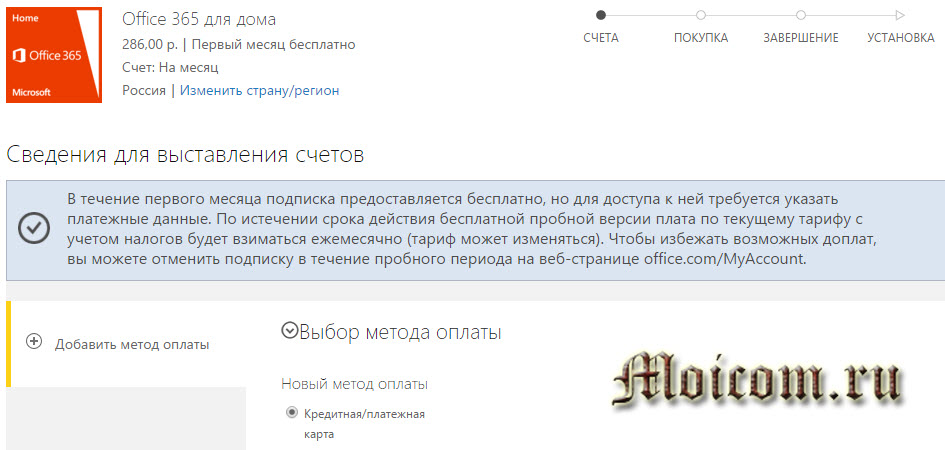
Nakon dodavanja kartice, sa nje će se povući mali iznos, radi verifikacije vaše kartice, sva podignuta sredstva će biti vraćena.
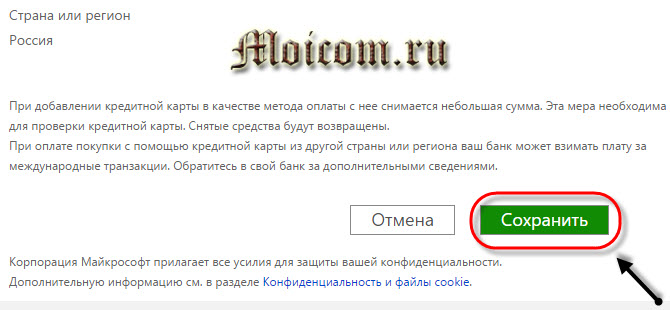
Microsoft Office 365 - besplatna licenca za mjesec dana | web stranica
Alati za programere - jednogodišnja licenca
Da biste dobili besplatnu godišnju licencu, prije svega morate otići na web stranicu za programere ureda, evo linka na koji možete ići:
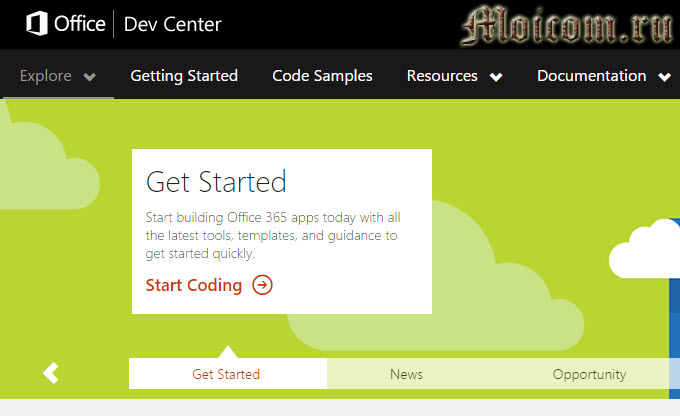
Nažalost, stranica je na engleskom, za one koji imaju problema sa jezikom, pomoći ću vam da to shvatite ovdje.
Da biste učestvovali u programu za programere Office 365, potrebno je da se registrujete, kliknite na žuto dugme Registruj se.

Idemo u Microsoft profilni centar, popunimo polja, označimo potrebna polja i kliknemo Završi na kraju stranice.
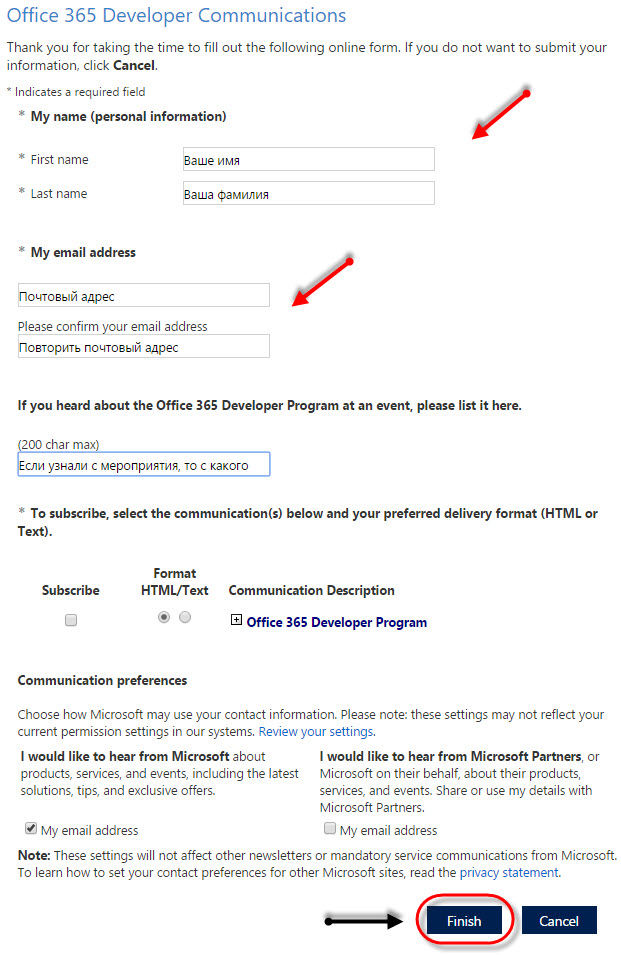
Čekamo odgovarajuće pismo na vaš e-mail sa daljnjim uputama. Najvjerovatnije će pismo biti na engleskom, možete ga prevesti ili pročitati original. Neću pisati sav sadržaj niti postavljati screenshotove, pokazaću samo ono najpotrebnije.
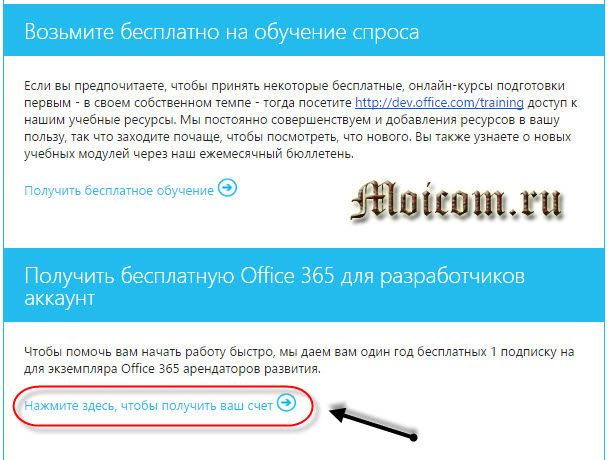
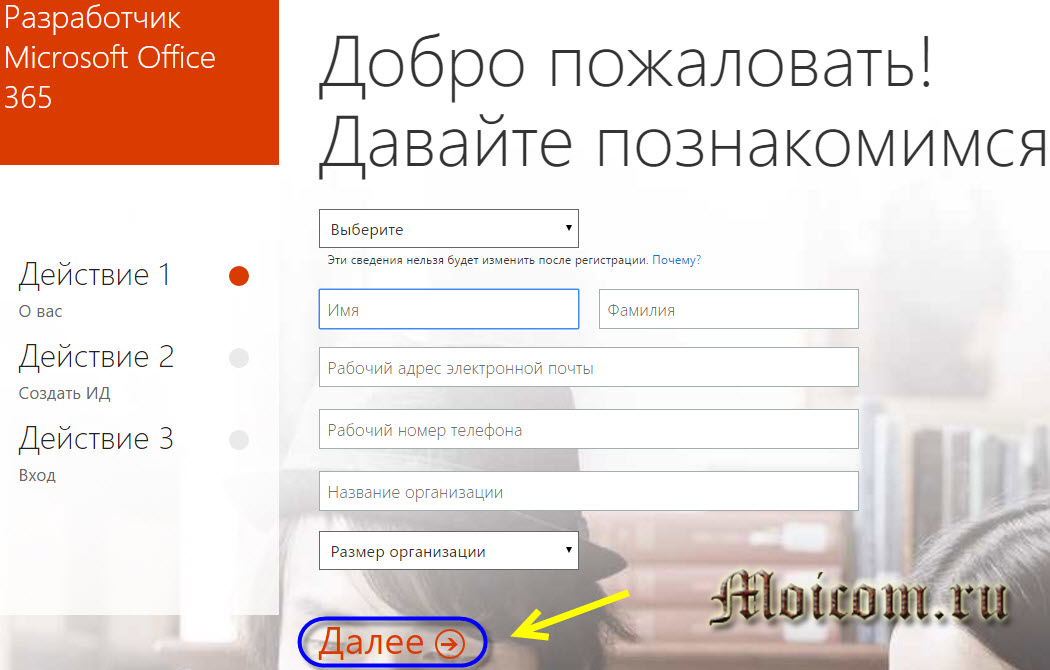
Kreirajte svoj korisnički ID.
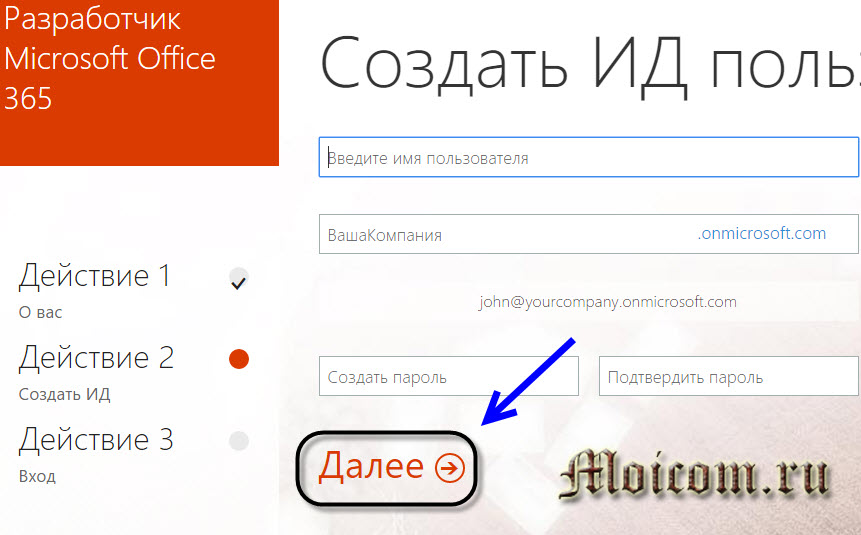
Potvrđujemo da niste robot - pošaljite SMS ili pozovite da potvrdite. Navodimo vaš broj mobilnog telefona.

Za nekoliko sekundi trebali biste dobiti SMS s kodom za potvrdu na vaš telefon.
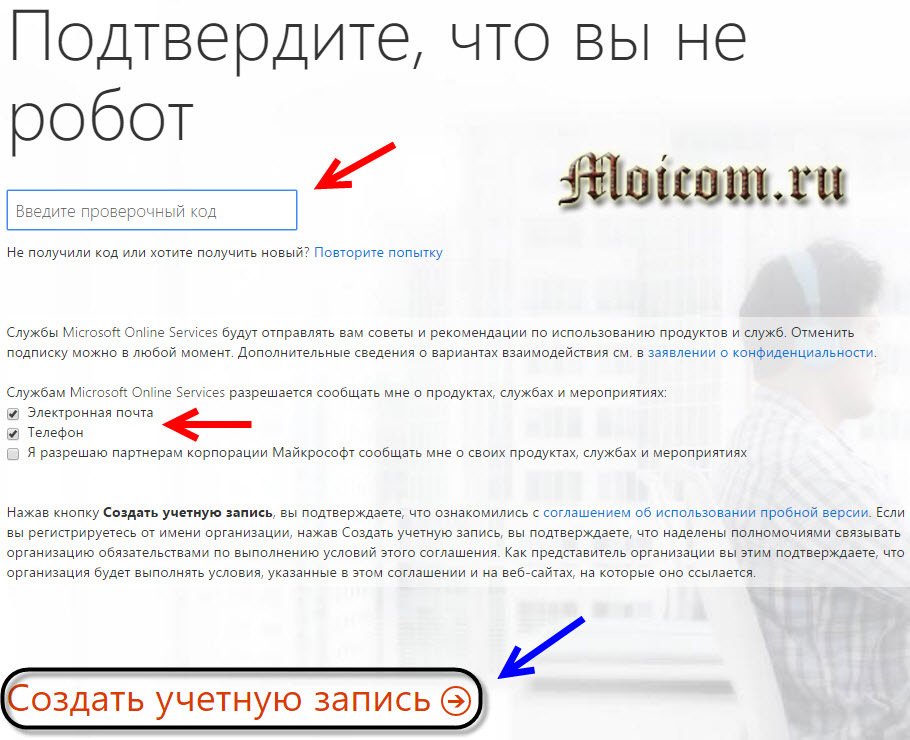
Unesite ga u kolonu verifikacionog koda, označite potrebne okvire kako biste vas obavijestili o novim proizvodima i događajima.
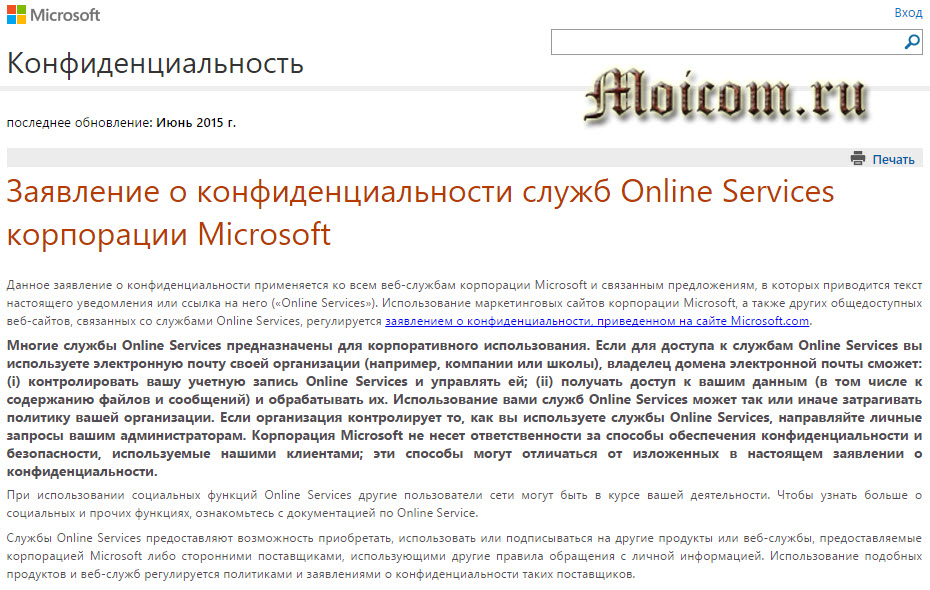
Ako želite, možete pročitati izjavu o privatnosti i probni ugovor koristeći plave veze u tekstu.
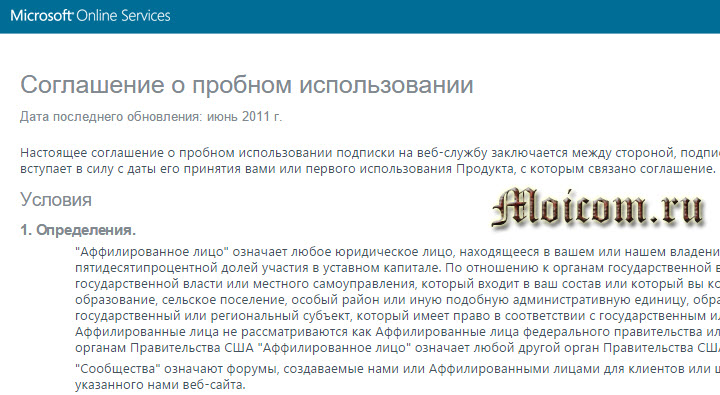
Nakon što pročitate sve izjave i ugovor, možete kreirati nalog.
Sačuvajte ove informacije, trebat će vam kasnije: stranicu za prijavu na Office 365 i vaš korisnički ID. Za nastavak kliknite na Spreman.
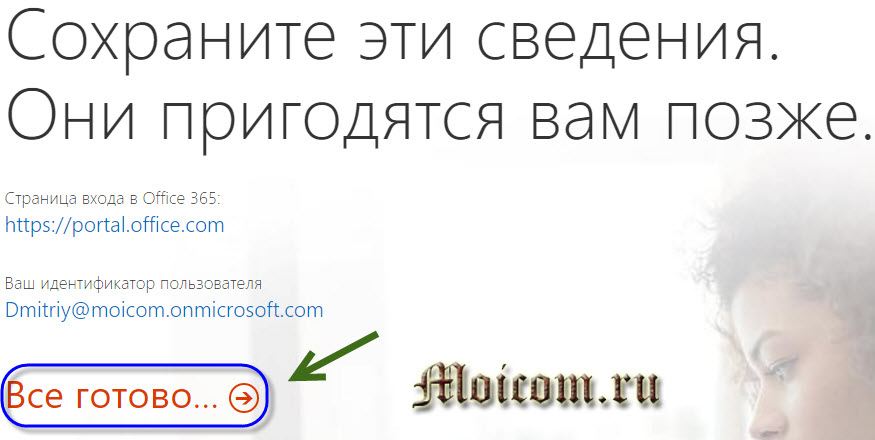
Primit ćete e-poruku koja vas upozorava da počnete raditi sa Microsoft Office 365.
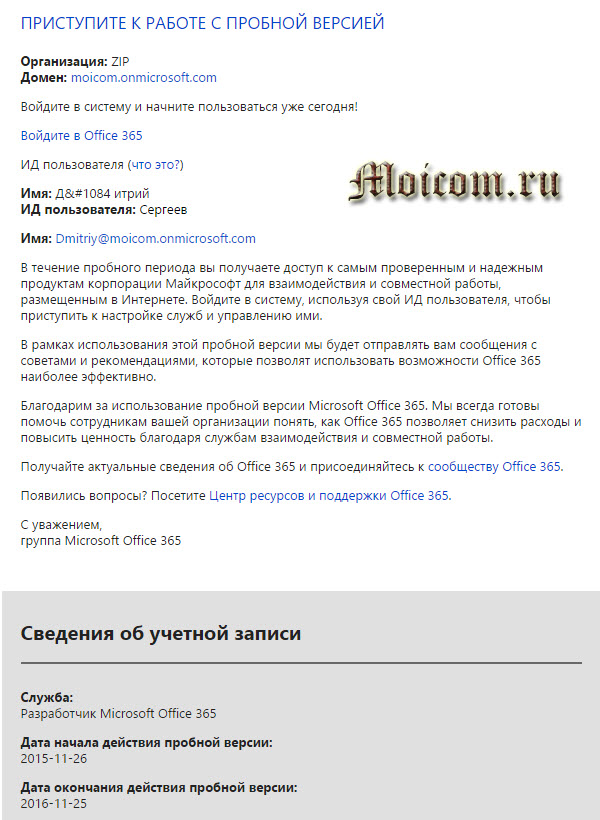
Registracija je završena, sljedeći korak je instaliranje ureda na vaš računar.
Instalacija office na računar
Kada kliknete na dugme, sve je spremno, bićete prebačeni na Office 365 veb lokaciju.
Ako želite koristiti program i konfigurirati ga na mobilni uređaj, slijedite odgovarajuće linkove. Prije instalacije, možete promijeniti jezik, poništiti ili ostaviti potvrdne okvire kako bi Bing i MSN bili zadani početna stranica. Kliknite na Install Now.
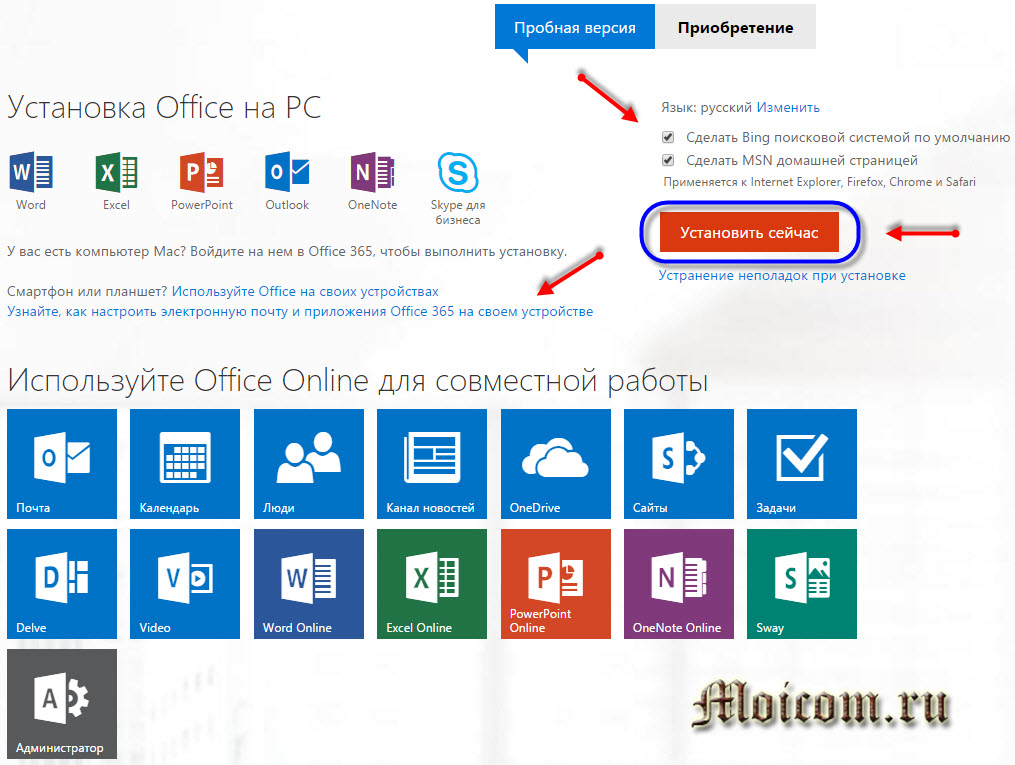
Sačuvajte instalacionu datoteku na svom računaru.

Pokrenite datoteku Setup.X86.ru-RU_O365ProPlusRetail.
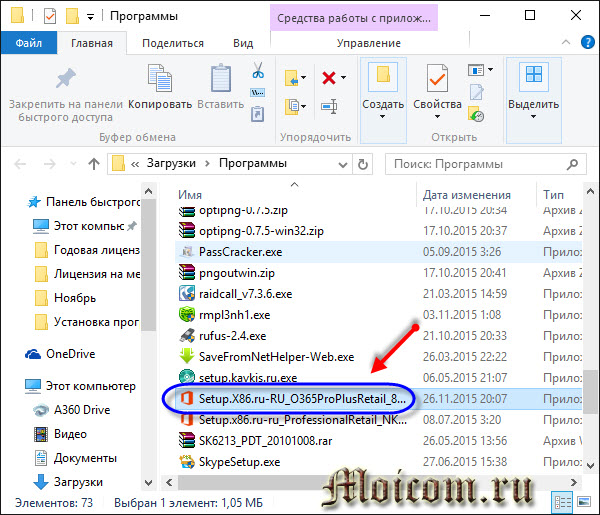
Ako imate instalirane novije verzije proizvoda, kao što je Microsoft kancelarijski profesionalac 2016, pojavit će se odgovarajuće obavještenje.
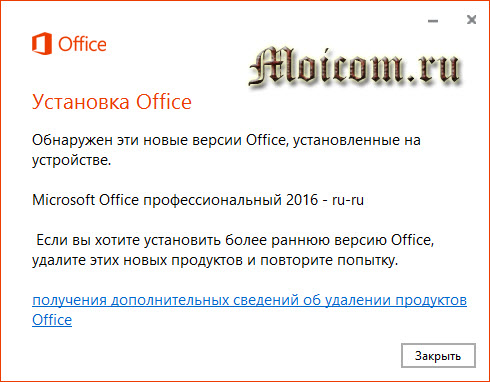
Morate deinstalirati ovu verziju da biste instalirali Office 365.
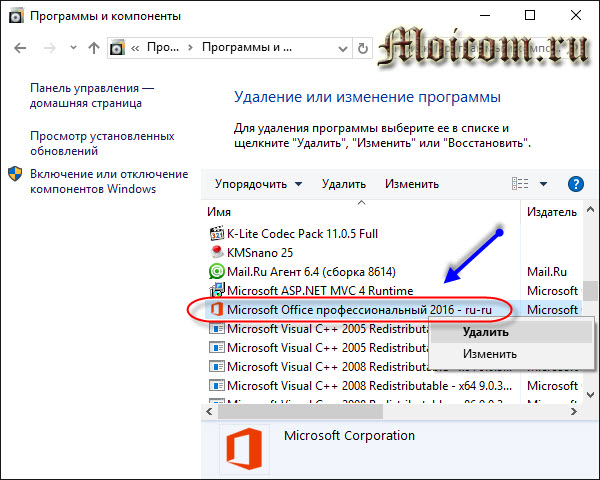
Nakon deinstalacije, ponovo pokrećemo proces instalacije, pojavljuje se prozor sa početnim postavkama.
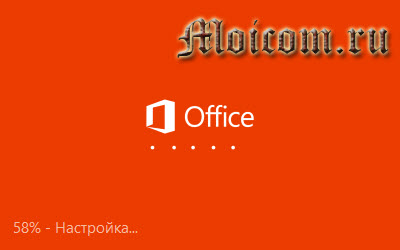
Počinje preuzimanje ureda s interneta ako imate malu brzinu veze, morat ćete malo pričekati.
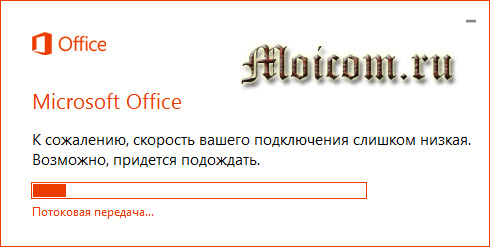
Pojavljuje se odgovarajuće obavještenje.

Kada se završi, otvorit će se prozor dobrodošlice. nova kancelarija. Nadam se da ćete uživati, kliknite dalje da započnete.

Prihvatamo ugovor o licenci.
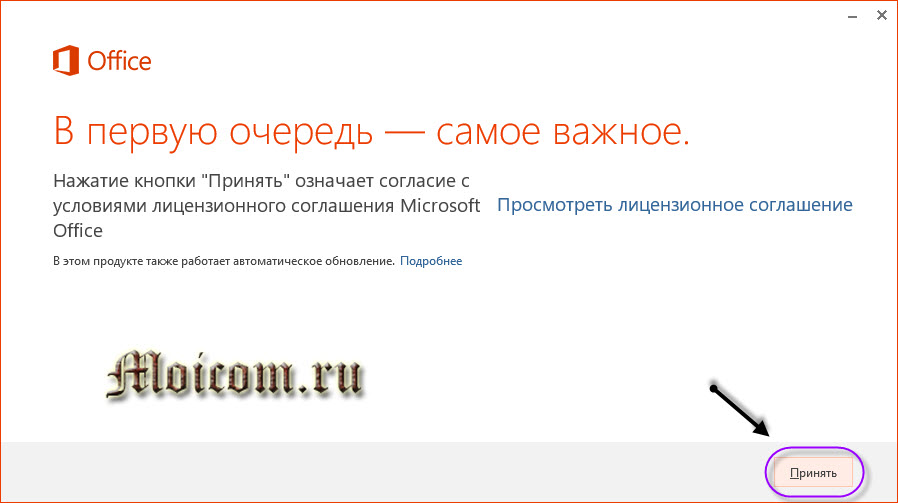
Pogledajte video lekciju dobrodošlice.

Hajde da se upoznamo sa oblakom One Drive.
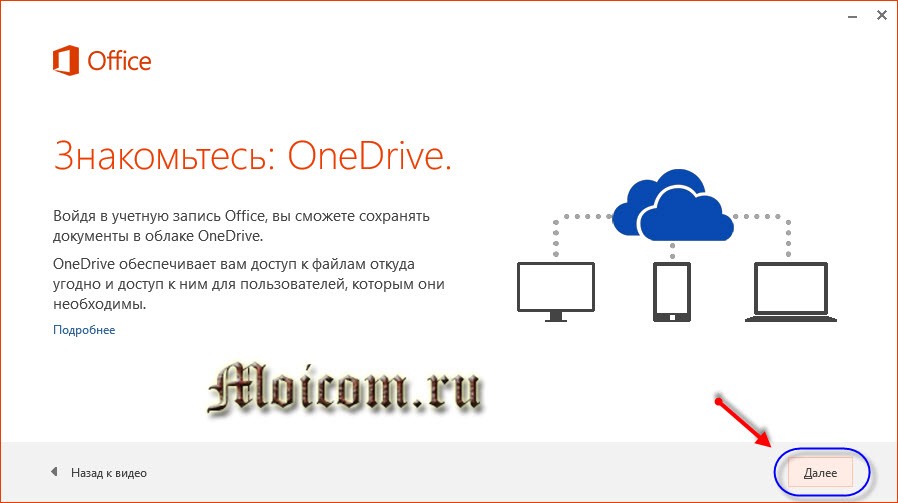
Kako želite da vaša kancelarija izgleda, možete odabrati različit interfejs od standardnog do podvodnog.
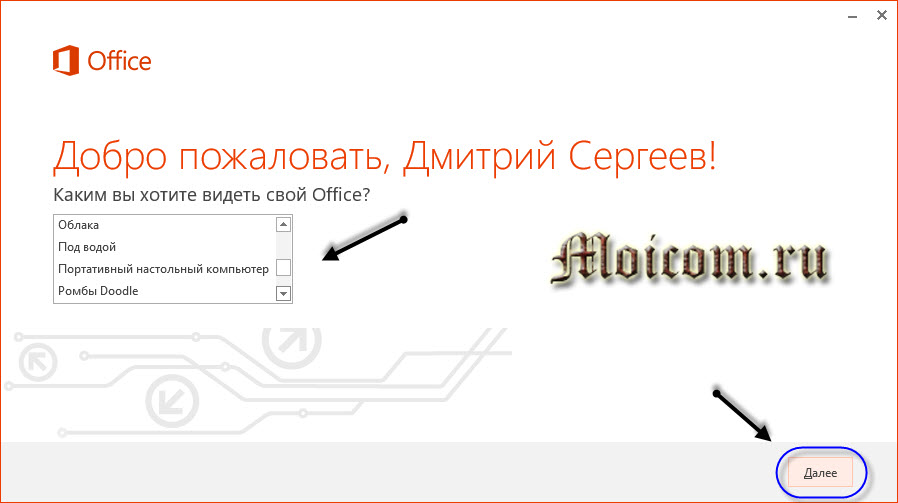
U uredu ima puno novih proizvoda, možete se upoznati s njima ili preskočiti ovaj korak.
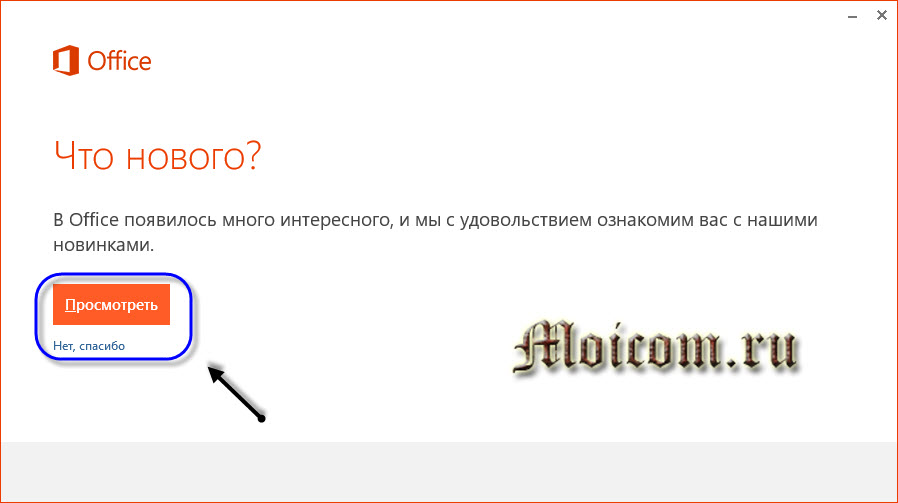
Završili smo, uživajte u svom poslu.
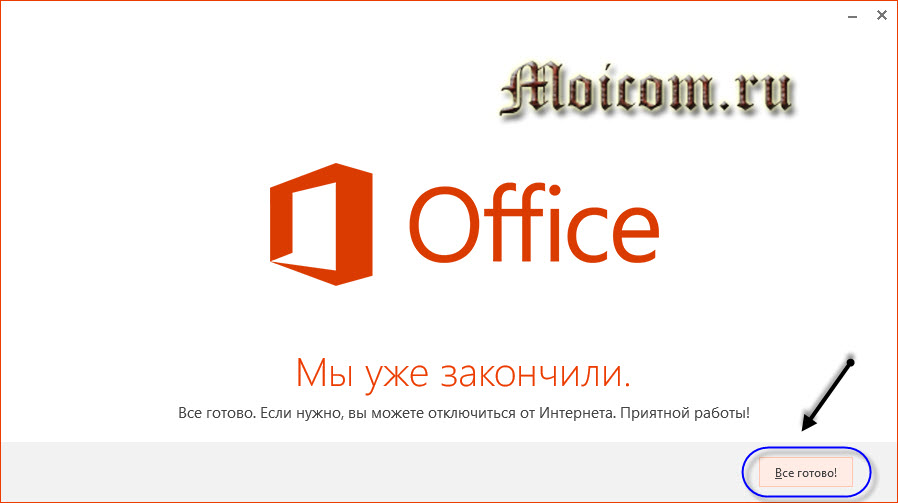
Idite na Start meni, pronađite nove aplikacije i pokrenite onu koja vam je potrebna.
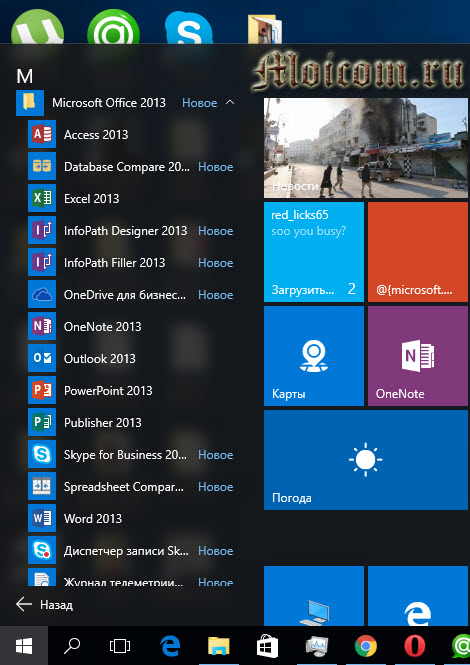
Na primjer, pokrenimo Power Point.
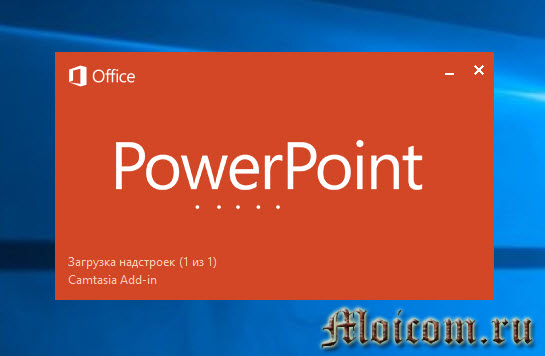
Otvorite ili kreirajte prezentaciju.
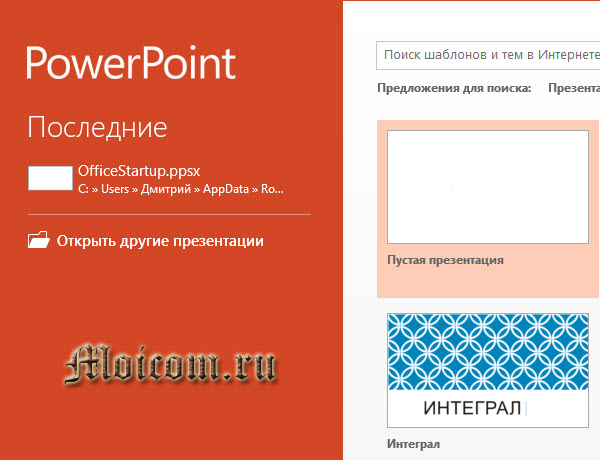
Office 2013 je malo sličan 2016.
Sada hajde da objedinimo materijal i pogledamo video uputstva o tome kako se registrovati na veb lokaciji programera, preuzeti i instalirati Office 365 na računar.
Microsoft Office 365 - besplatna licenca za godinu dana | web stranica
Hajde da sumiramo
Danas smo razmotrili tri načina za dobijanje licence za Microsoft office 365: kupovina programa, besplatna probna verzija na mesec dana i godišnja licenca pomoću Microsoft alata za programere. Iako je godišnja pretplata za Office 2013, ona ima mnogo novih funkcija i mogućnost ažuriranja programa.
Možda imate pitanja vezana za uredski program. Možete ih pitati ispod u komentarima na ovaj članak, a također koristite obrazac sa mnom.
Na stranici možete postaviti i sva pitanja vezana za kompjuterske teme.
Hvala vam što me čitate dalje
Microsoft Office 365 za preduzeća je skup alata baziranih na webu jednostavnih za korištenje koji vam omogućavaju pristup vašoj e-pošti, važnim dokumentima, kontaktima i kalendaru s bukvalno bilo kojeg mjesta i na bilo kojem uređaju. Za brzi uvod pogledajte Pregled za korisnike Office 365 da biste dobili pregled Office 365.
Ovaj paket uključuje Microsoft Office web aplikacije Web aplikacije, koje su web-bazirane verzije poznatih Microsoft Office desktop aplikacija kao što su Microsoft Word, Excel i PowerPoint. WITH koristeći Office Web Apps vam omogućava da kreirate i uređujete dokumente u web pretraživaču na bilo kom računaru.
Ovaj kratki vodič će pokriti niz uobičajenih zadataka koje ćete često obavljati u svakodnevnom korištenju Office 365.
Ako ste administrator sistema Office 365, pogledajte Uvod u Office 365 za administratore da biste saznali više o zadacima administracije.
Rad na internetu
Office 365 portal pruža trenutni pristup na e-poštu i opšta dokumenta organizacije. Bez obzira gdje se korisnik nalazi, sve dok ima internetsku vezu, uvijek može pristupiti Office 365.
Da biste započeli, morate znati svoj ID i lozinku za Microsoft Online Services. Ako ih već nemate, kontaktirajte administratora svoje organizacije da ih nabavite.
Prijavite se na Office 365 portal
Unesite ID i lozinku za Microsoft Online Services.
Zaglavlje portala Office 365
Kada se prijavite na Office 365 portal, pogledajte vrh stranice. Horizontalna traka sa vezama se zove naslov. Naslov se uvijek pojavljuje na vrhu većine stranica, što znači brz pristup do Office 365 funkcija jednim klikom.
Početna stranica . Ovo je stranica koja se otvara kada se prijavite na Office 365.
Račun Office 365 uključuje uslugu e-pošte. Kako bi se osigurala sigurnost i povjerljivost vaših podataka, e-pošta se pohranjuje na Microsoft serverima. Možete čitati e-poštu u Outlook desktop aplikaciji ili Microsoft Outlook Web App.
Kreirajte e-poruku u Outlook Web App
Ovo otvara stranicu Inbox, koja izgleda poznato korisnicima desktopa programa Outlook.
Na vrhu srednjeg područja kliknite Kreiraj da kreirate novu poruku.
Kontakti
Kontakti vam omogućavaju pohranjivanje informacija o ljudima s kojima komunicirate, uključujući njihove adrese e-pošte, poštanske adrese i brojeve telefona.
Kreirajte kontakt
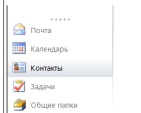
Uvezite kontakte u Outlook Web App

Duplicirani kontakti će se automatski duplirati u novoj listi kontakata. Za više informacija o upravljanju dupliranim kontaktima, pogledajte Uvoz kontakata Pogledajte "Rad sa aplikacijama za desktop" kasnije u ovom vodiču.
Kalendar
Kalendar se koristi za čuvanje informacija o sastancima i organizovanje sastanaka sa kolegama. Kada organizujete sastanak, kalendar vam omogućava da vidite sopstveni raspored i takođe odredite kada su ostali učesnici slobodni. Zatim možete poslati pozivnice za sastanke svojim kolegama.
Pogledajte svoj kalendar
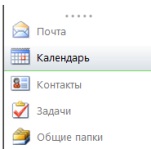
Kreirajte sastanak
Razmjena trenutnih poruka
Nakon što dodate osobe na listu kontakata, možete komunicirati s njima direktno u pregledniku pomoću Outlook Web App.
Razgovor sa kontaktom
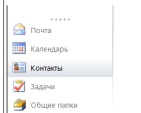
Dijelite dokumente i informacije koristeći SharePoint Online
Office 365 podržava timsku lokaciju na kojoj korisnici mogu sarađivati na dokumentima i dijeliti podatke. Grupna stranica se održava pomoću Microsoftovih usluga SharePoint Online, koji djeluju kao centralizirano spremište za grupne dokumente. Čuvanje dokumenata u sistemu SharePoint Online vam omogućava da održavate bezbednost, implementirate kontrolu verzija i uređujete i pregledate dokumente u Office desktop aplikacijama i Office Web Apps. Osim saradnje na dokumentima, možete dijeliti i slike, liste, wikije, blogove i druge podatke. Za više informacija o čuvanju dokumenata iz sistema Office 2010 na lokaciju tima, pogledajte članak Čuvanje dokumenta iz sistema Office 2010 u SharePoint.
Pregledajte lokaciju tima SharePoint
Saznajte više o SharePoint 2010
Za pregled SharePoint 2010 i uputstva za početak, pogledajte Osnovni zadaci u SharePoint Online za Office 365 za preduzeća na veb lokaciji Office Online.
Rad sa desktop aplikacijama
I dalje možete koristiti poznati Microsoft Office. Da biste maksimalno iskoristili svoj posao, konfigurišite računar da radi sa Office 365.
Napomena Informacije u ovom odeljku odnose se na računare koji koriste operativni sistem Microsoft Windows. Ako koristite Mac, pogledajte Podešavanje vašeg Mac-a za rad s Office 365.
Podesite Office desktop aplikacije za rad sa Office 365
Office 365 nalogu e-pošte može se pristupiti direktno iz Outlook desktop aplikacije. Kada radite u drugim Office aplikacijama za desktop računare, možete da sačuvate datoteke direktno na sajtu vašeg SharePoint tima kako biste na njima mogli da sarađujete sa drugim članovima tima.
Da biste konfigurisali postavke Officea za pružanje ovih mogućnosti, pokrenite Microsoft Office 365 Desktop Update Installer.
Na desnoj strani stranice Početna stranica u sekciji Resursi kliknite na dugme Preuzimanja.
Na stranici Preuzimanja instalirati neophodni programi na vaš računar.
Nakon što završite instaliranje programa, vratite se na stranicu Preuzimanja i u sekciji Instaliranje i konfigurisanje Office desktop aplikacija kliknite na dugme Postavke.
Slijedite upute za postavljanje.
Čitajte poštu u aplikaciji Outlook za desktop računare
Možete koristiti ili Outlook desktop aplikaciju ili Outlook Web App za čitanje e-pošte. Možete se prebacivati između desktop aplikacije i web aplikacije bez mnogo muke. Na primjer, možete koristiti desktop aplikaciju na poslu i web aplikaciju kod kuće i u pokretu.
Ako je Microsoft Office 2010 preuzet i instaliran, pokrenite Microsoft Outlook 2010 da biste pristupili svom Office 365 nalogu e-pošte, Outlook će vas voditi kroz korake početno podešavanje parametri.
Ako je prethodni instaliran na vašem računaru Office verzija Outlook 2007 ili Outlook 2010, da biste pristupili svom Office 365 nalogu e-pošte, prvo morate da kreirate novi profil sa pristupom vašem Office 365 nalogu.
Kreirajte profil za Office 365
U programu Office Outlook 2007, u meniju File izaberite tim Uvoz i izvoz.
Odaberite stavku i kliknite na dugme Sledeći.
Odaberite stavku Vrijednosti odvojene zarezima (DOS) i pritisnite dugme Sledeći.
Kliknite na dugme Pregled, pronađite datoteku sa uvezenim kontaktima i odaberite je.
U sekciji Opcije Odaberite jednu od sljedećih opcija:
.Odaberite stavku Uvoz iz drugog programa ili datoteke i pritisnite dugme Sledeći.
U sekciji Odaberite vrstu datoteke za uvoz odredite tip datoteke za uvoz i kliknite na dugme Sledeći.
Najčešći format Tekst, razdvojen zarezima (Windows), koji se naziva i CSV datoteka. Ako želite da uvezete kontakte izvezene iz Outlooka u datoteku Outlook podaci(PST), odaberite Outlook datoteka podataka (PST).
U sekciji Fajl za uvoz kliknite na dugme Pregled, izaberite datoteku koju želite da uvezete i kliknite na dugme OK.
U dijaloškom okviru Uvezite datoteku u sekciji Opcije odaberite jednu od sljedećih opcija:
Zamijenite duplikate pri uvozu. Ako Outlook kontakt već postoji, bit će zamijenjen uvezenim podacima.
Dozvoli stvaranje duplikata. Ako Outlook kontakt postoji, uvezeni kontakt se kreira kao drugi kontakt.
Nemojte uvoziti duplikate. Ako Outlook kontakt postoji, podaci uvezenog kontakta se zanemaruju.
Ako je Outlook pokrenut, zatvorite ga.
Kliknite na dugme Počni u Windows-u i odaberite Control Panel.
Na terenu Traži Na kontrolnoj tabli potražite riječ Mail.
Na kontrolnoj tabli kliknite na komponentu Mail.
Možete uvesti kontakte u Outlook iz drugih aplikacija ili iz izvezenih Outlook kontakata. Ove upute pretpostavljaju da su kontakti već izvezeni iz Outlooka ili druge aplikacije, kao što je web klijent, e-pošta Excel tabele ili aplikacije baze podataka.
Uputstva za uvoz kontakata u Office Outlook 2007 i Outlook 2010 se razlikuju. Slijedite dolje navedene korake za verziju koju koristite.
Uvoz kontakata u Outlook 2007
U dijaloškom okviru Uvezite datoteku u sekciji Odaberite odredišni folder izaberite fasciklu za uvezene kontakte i kliknite na dugme Sledeći.
Osim ako ne koristite više naloga ili imate više fascikli sa kontaktima kreiranih za nalog, obično se bira fascikla Kontakti.
Kliknite na dugme Spreman.
Razmjena trenutnih poruka pomoću Lync 2010
Microsoft Lync 2010 je aplikacija koju instalirate na svoj desktop računar da biste komunicirali sa drugim korisnicima koristeći trenutne poruke (razgovor), glasovne i video pozive.
Preuzmite i pokrenite aplikaciju Lync 2010
Ova dokumentacija je arhivirana i više se ne održava.
Štrajk za sve zanate: Jednostruka prijava na Office 365: Vodič za jednostavnu instalaciju
Instalacija, konfiguracija i aktivacija jedinstvena prijava u Office 365 - dugo, ali vredi toga proces.
Greg Shields
Office 365 može biti vaš najbolji prijatelj. Možete biti oslobođeni velike količine administrativnih obaveza. Kupite mjesečnu pretplatu i O Većina glavobolja povezanih sa upravljanjem Exchange, SharePoint i Lync automatski će preuzeti drugi.
Međutim, mnogi korisnici Office 365 su zbunjeni kada je u pitanju implementacija funkcionalnosti jedinstvene prijave (SSO). Možete preuzeti Microsoft Online Services Sign-in Assistant (MOS SIA) da biste konfigurisali autentifikaciju za klijentske aplikacije, ali to nije pravi SSO. Jednostavno kombinuje dvije lozinke koje su potrebne svim korisnicima: jednu za Active Directory i jednu za Office 365.
Objedinjavanje ove dvije lozinke u jednu zahtijeva implementaciju Active Directory Federation Services (ADFS), što može biti izuzetno složeno. Pročitajte odgovarajući vodič na Microsoft web stranici i brzo ćete se izgubiti u zbunjujućim uputstvima. U ovom slučaju, Microsoft je pružio previše informacija. Kao rezultat toga, Office 365 jedinstvena prijava sa ADFS-om možda nije vrijedna truda, ali nije.
Ako ste neko ko ima problema sa Office 365 SSO, smatrajte ovaj članak pojednostavljenim vodičem za instalaciju. Ovo ne pokriva svaku moguću situaciju, ali ovaj vodič je pogodan za okruženja srednjih i malih preduzeća sa lakim opterećenjem.
Korak 1: Pripremite svoj Active Directory domen
Office 365 SSO zahteva ime domena koje se rešava na internet. Koristit će se kao sufiks za sva korisnička imena. Ali nemojte se obeshrabriti ako ime vašeg Active Directory domena ne ispunjava ovaj zahtjev. U većini slučajeva to je tačno. Ovo možete zaobići tako što ćete svojim korisnicima dodijeliti alternativno glavno ime (UPN) koje odgovara bilo kojem nazivu domene koji posjedujete.
Recimo da je ime vašeg domena contoso.com, a ime se nalazi iza zaštitnog zida Aktivna domena Direktorij domene je contoso.local. Domen contoso.local ne rješavaju serveri hostovani na Internetu, tako da se ne može koristiti sa Office 365 DNS serverima.<korisničko ime>@contoso.com.
Iako UPN korisnika može izgledati kao adresa e-pošte, on nema nikakve veze sa SMTP ili SIP (Session Initiation Protocol). Ova promjena jednostavno osigurava da su korisnički nalozi u Active Directory mapirani na eksterne adrese koje Office 365 razumije.
Otvorite dodatak Active Directory Domains and Trusts i pogledajte svojstva čvora najvišeg nivoa U polju Alternativni UPN sufiksi unesite ime svoje javne domene i kliknite na Dodaj. Nakon toga, otvorite dodatak Active Directory Korisnici i računari i pogledajte svojstva korisničkog naloga. Na kartici Račun, kao Prijava korisnika name: Postavite ime javne domene. Uradite to za svakog korisnika Office 365 Nakon nekoliko minuta, moći će koristiti svoje korisničko ime za Office 365.
Korak 2: Pripremite server i instalirajte ADFS
ADFS se može instalirati na kontroleru domena ili drugom serveru. Ali prvo morate napraviti neku konfiguraciju. Sljedeće pretpostavlja da ste instalirali Windows Server 2008 R2.
Koristeći Server Manager, on će instalirati IIS ulogu i Microsoft .NET Framework 3.5.1. Zatim kupite certifikat za autentifikaciju servera od javnog certifikacijskog tijela i instalirajte certifikat. Uvjerite se da predmet certifikata uključuje potpuno kvalificirano ime domene vašeg servera. Otvorite IIS konzolu i uvezite certifikat na zadanu web stranicu.
Dana 20. aprila 2011. godine u Moskvi, na konferenciji za novinare održanoj u restoranu simboličnog naziva „Oblaci“, najavljeno je da će novo rešenje, Microsoft Office 365, postati dostupno ruskim korisnicima pre kraja 2011. kalendarske godine. .
Prvo što želim da kažem je: Office 365 nije nova verzija dobro poznati paket aplikacija Microsoft Office. Ovo je onlajn („cloud“) usluga koju plaćaju korisnici po modelu pretplate i kombinuje funkcionalnost klijentskih aplikacija Microsoft Office, kao i serverskih proizvoda kao što su Exchange Server 2010, SharePoint Server 2010, Lync Server 2010.
Za američko tržište, pretplata će se kretati od 6 do 27 dolara po korisniku mjesečno, ovisno o odabranom servisnom planu, koji je očigledno vrlo pristupačan. Servisni planovi se razlikuju po broju funkcija dostupnih korisniku.
Funkcionalnost
Office 365 je trenutno u javnom beta testiranju, koji, nažalost, još nije dostupan u Rusiji. Stoga ćemo o funkcionalnosti suditi na osnovu dostupnih marketinških materijala na engleskom jeziku, kao i na osnovu poznavanja on-premise (namijenjenih za implementaciju na vlastitoj infrastrukturi) verzija relevantnih proizvoda.
Dakle, šta dobija zaposleni u kompaniji koja se pretplati na Office 365 uslugu?
Microsoft Office Professional Plus 2010
Ovisno o odabranom tarifnom planu, u cijenu pretplate može biti uključena licenca (pravo korištenja) poznatog Microsoft Office paketa u izdanju koje uključuje Word, Excel, PowerPoint, OneNote, Outlook, Publisher, Access, InfoPath, SharePoint Workspace i Lync. Distribucija za instalaciju, veličine oko 640MB, preuzima se sa samouslužnog portala servisa.
Uz umjerenu pretplatu, preduzeće dobija priliku da legalno koristi Microsoft Office, najnoviju verziju i maksimalno izdanje. I učinite to fleksibilno: ako je potrebno proširiti osoblje, broj pretplata se povećava, dok se smanjenje broja zaposlenih u skladu s tim smanjuje. Treba napomenuti da je trenutna standardna korporativna politika Microsoft licenciranje ne pruža sličnu fleksibilnost u rukovanju kupljenim licencama. Na primjer, preduzeće nema mogućnost da „prenese“ (proda) stečenu veoma skupu licencu na drugo pravno lice. A u uvjetima ruske stvarnosti, takva potreba mogla bi se pojaviti prilično često, na primjer, u vezi s prijenosom bilo kakvih poslovnih funkcija između odjela holdinga, koji su odvojeni pravna lica i odgovarajuće kretanje kadrovskih jedinica.
U odnosu na cloud usluga Office 365 Microsoft paket Office Professional Plus 2010 je paket klijentskih aplikacija. Kod za ove aplikacije radi na lokalnom računaru, pa se u odnosu na Office 365 servis mogu nazvati „debeli“ klijenti ili desktop klijenti.
Dosta je rečeno i napisano o funkcionalnosti aplikacija uključenih u paket, što je poznato većini korisnika, ne vidim smisla ponavljati; dalje ćemo se zadržati samo na funkcionalnosti koja se odnosi na rad aplikacija kao klijenata usluge Office 365.
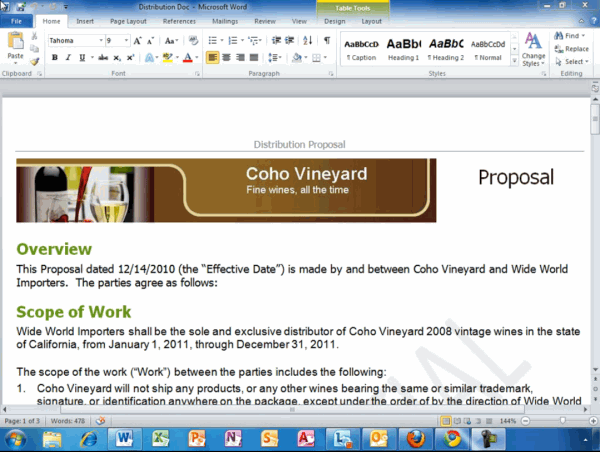
Microsoft Word 2010 desktop klijent sa datotekom otvorenom u biblioteci Office 365 SharePoint Online (pogledajte ispod)
Microsoft Exchange Server (Exchange Online)
Zahvaljujući prisutnosti Exchange Online proizvoda u sklopu usluge Office 365, korisnici dobijaju priliku da rade sa e-poštom poslovne klase, uz „ugrađenu“ zaštitu od neželjene pošte i virusa. Exchange Online je verzija u oblaku dugogodišnjeg Microsoft Exchange Server proizvoda, čija funkcionalnost nipošto nije ograničena samo na e-poštu: korisnici dobijaju priliku da centralno pohranjuju svoje kontakt informacije (adresar kompanije će se formirati automatski), mogu upravljati svojim rasporedom putem kalendara i zadataka.
Desktop klijent za Exchange Online je Microsoft Outlook.
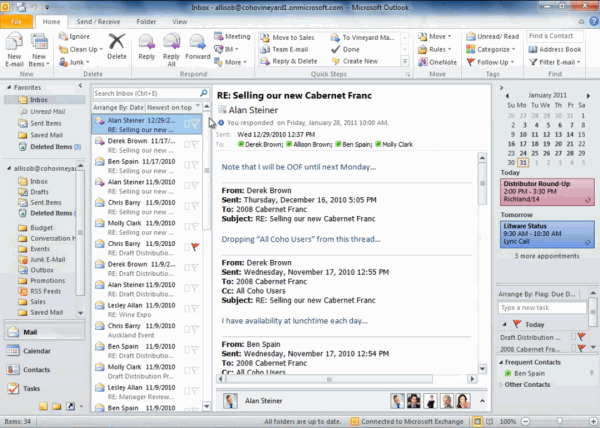
Microsoft Outlook 2010 klijent za radnu površinu korporativno poštansko sanduče e-pošta koja se nalazi u infrastrukturi usluge Office 365.
Vidljivi su zeleni indikatori prisutnosti i ikone sa fotografijama pošiljalaca pisama
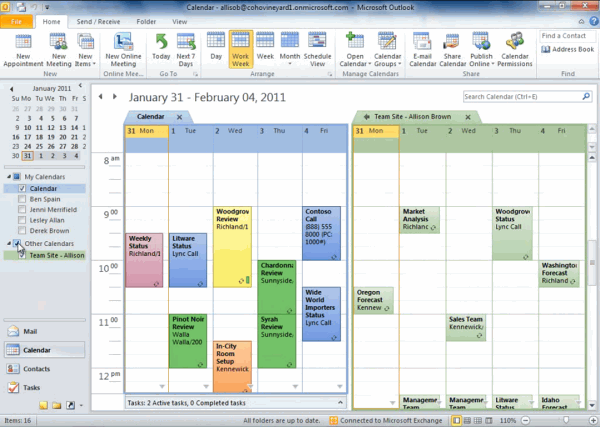
Microsoft Outlook 2010 desktop klijent Lični kalendar događaja i kalendar događaja otvaraju se u isto vrijeme radna grupa,
pohranjene na SharePoint lokaciji Online usluga Office 365
Exchange Online takođe ima onlajn (tanak) klijent - Outlook Web App, kojem se može pristupiti iz pretraživača i, shodno tome, ne zahteva instalaciju na računaru. Korisnički interfejs Outlook Web App je što je moguće bliži desktop verziji Outlooka, uključujući i desni klik.
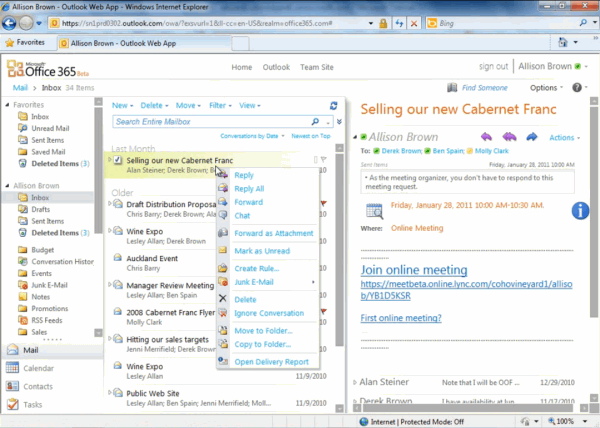
Outlook Web App u pretraživaču. Na desnoj strani -
Pozivno pismo za Lync web konferenciju
Microsoft SharePoint Server (SharePoint Online)
SharePoint Online je cloud verzija serverskog proizvoda Microsoft SharePoint Server, dizajnirana da organizuje saradnju između zaposlenih u preduzeću, centralizovano inteligentno skladištenje dokumenata, podršku za njihovo istovremeno uređivanje, upravljanje projektima i mnoge druge funkcije.
Zaustavimo se detaljnije na funkcionalnosti ove komponente usluge Office 365, kao, po našem mišljenju, najmanje poznatog servisa potencijalnim korisnicima iz sektora malog i privatnog biznisa.
SharePoint lokacije koriste takozvane biblioteke za skladištenje dokumenata. Dokument se može postaviti u biblioteku na nekoliko načina: iz posebnog menija u Word 2010 desktop klijentu, koji se preuzima sa hard disk klikom na link "Dodaj dokument" na stranici ili ponovnim pisanjem datoteke Windows Explorer, budući da se bilo koja SharePoint biblioteka može otvoriti u Windows Exploreru kao mrežna fascikla.
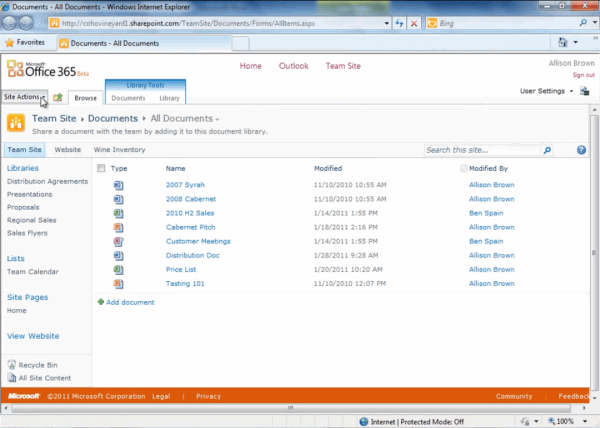
Office 365 SharePoint biblioteka dokumenata otvorena u pretraživaču
Koja je prednost skladištenja dokumenata u SharePoint bibliotekama u odnosu na uobičajeni model skladištenja datoteka u mrežnim fasciklama? Prvo, eliminiše konfliktne situacije u pogledu sadržaja datoteke kada jedan dokument uređuju dva korisnika nezavisno jedan od drugog. Ako korisnik „odjavi“ dokument iz SharePoint biblioteke radi uređivanja, drugi korisnici ga u tom trenutku neće moći promijeniti. Uvijek je jasno ko je tačno preuzeo dokument.
Drugo, podržava upravljanje verzijama. SharePoint biblioteka se može konfigurisati za skladištenje svih verzija dokumenata od trenutka kada su kreirani. Štaviše, bilo koja srednja verzija se može otvoriti, saznati ko je autor izmjena i kada su napravljene. Možete čak i uporediti dvije verzije dokumenta.
Treće, podržava mogućnost istovremenog uređivanja dokumenata. Konkretno, na primjer, moguće je istovremeno uređivati jedan Word dokument dva ili više korisnika. Paragraf na kojem jedan korisnik radi se dodjeljuje njemu i drugi korisnici ga ne mogu mijenjati. (Blokiranje u Excel-u se vrši na nivou ćelije.) Tokom ovog uređivanja, korisnici mogu da komuniciraju jedni s drugima putem trenutnih poruka, glasa ili videa preko Lync Online komponente sistema Office 365 (pogledajte ispod).
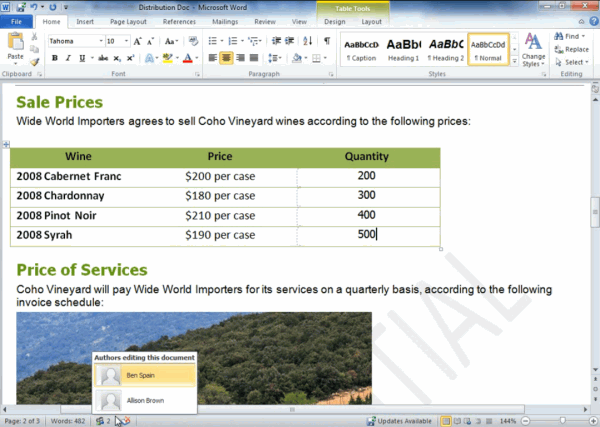 Microsoft Word 2010 desktop klijent Lista korisnika je vidljiva.
Microsoft Word 2010 desktop klijent Lista korisnika je vidljiva.
istovremeno uređivanje jednog pohranjenog dokumenta
u biblioteci lokacije Office 365 SharePoint Online
Četvrto, moguće je organizovati pretragu celog teksta na osnovu sadržaja dokumenata. Unošenjem dela reči u prozor za pretragu SharePoint Online sajta, rezultati pretrage će sadržati sve dokumente u čijem se sadržaju nalazi ova kombinacija slova. Ovo vam omogućava da efikasno upravljate informacijama akumuliranim u kompaniji koja se nalazi u Microsoft dokumenti Ured. Svaki novi dokumentće dopuniti bazu znanja preduzeća.
SharePoint Online takođe uključuje set Kancelarijske aplikacije Web aplikacije su tanki klijenti za rad Word fajlovi, Excel, PowerPoint i OneNote. Tanki klijenti rade u pretraživaču, stoga im nije potrebna instalacija na računaru, a implementiraju najpopularnije funkcije svojih desktop kolega. Podržani pretraživači za Office Web Apps Internet Explorer, FireFox, Safari i Chrome (pogledajte detaljne tehničke zahtjeve ispod).
Uz Office Web Apps, možete gledati i uređivati Office dokumente direktno u vašem pretraživaču. Treba napomenuti da Office Web Apps dobro obrađuju prilično složeno formatiranje, a samo ekstremni trikovi će biti prikazani približno. Da biste otvorili datoteku u Office Web Apps, jednostavno kliknite na vezu do odgovarajuće datoteke u biblioteci.
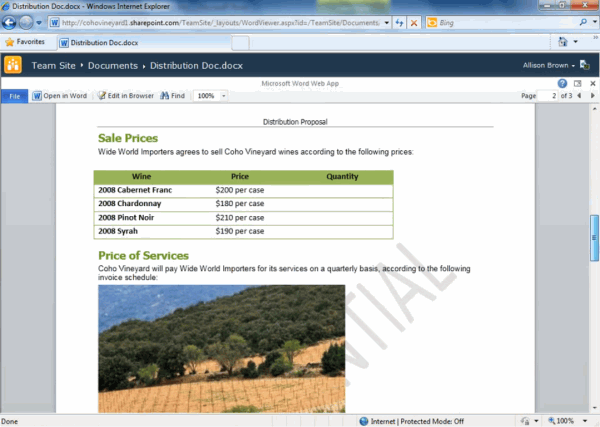
Microsoft Word dokument otvoren za pregled u Word Web App tankom klijentu. Prilično složeno formatiranje se prikazuje ispravno
Uz Office 365, možete prestati da šaljete datoteke kao priloge u e-porukama i umjesto toga šaljete samo veze do dokumenata koji se nalaze u vašoj SharePoint biblioteci. Time se postiže smanjenje količine informacija koje se šalju e-poštom, održava se jedna aktuelna verzija dokumenta, centralizovano pohranjuje i nema potrebe da brinete da li je primalac instalirao najnovija verzija željenu aplikaciju Microsoft Office - Office Web Apps će vam pomoći da otvorite dokument u bilo kojem pretraživaču.
Moguće je i vanmrežno uređivanje fajlova. Microsoft aplikacija SharePoint Workspace, uključen u Microsoft Office Professional Plus, transparentno upravlja lokalnom kopijom bibliotečkih dokumenata za korisnika, sinhronizujući izmenjene dokumente kada je povezan na Internet i, shodno tome, sa Office 365 uslugom.

SharePoint Workplace
Možete da otpremite bazu podataka Microsoft Access na SharePoint lokaciju usluge Office 365, koja vam omogućava da imate jednu ažurnu kopiju male baze podataka dostupnoj preko veb interfejsa, dovoljnu, na primer, za održavanje knjigovodstvo skladišta malo preduzeće.
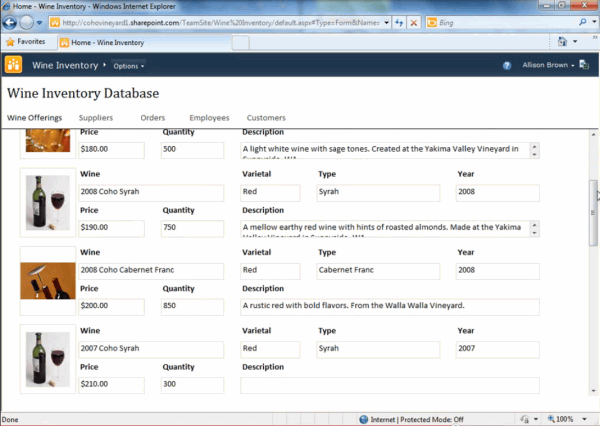
Microsoft Access baza podataka objavljena na SharePoint Online
Office 365 SharePoint Online biblioteke lokacija mogu se konfigurisati da podržavaju mehanizme upozorenja i poslovne procese.
Konkretno, koristeći mehanizam upozorenja, pretplaćeni korisnici mogu primati e-poruke kada se dokumenti dodaju ili promijene u biblioteci koja ih zanima, što im omogućava da uvijek budu u toku sa promjenama dokumenata na kojima se trenutno aktivno sarađuje, ili vice. obrnuto, rijetko mijenjani, ali važni dokumenti za djelatnost kompanije - razne odredbe i propisi. Istovremeno, zaposlenik koji je izvršio izmjene ili objavio novi dokument oslobađa se obaveze obavještavanja zainteresovanih strana - SharePoint Online će obaviti ovaj posao umjesto njega.
Mehanizam poslovnih procesa vam omogućava da automatizujete standardne procese za prosleđivanje dokumenata unutar preduzeća. Na primjer, u redakciji kompjuterske publikacije, nakon što je autor pripremio materijale, mora doći do odobrenja urednika, a zatim se materijal mora staviti u red za objavljivanje. U ovom slučaju, poslovni proces ima očigledne korake koji se mogu konfigurirati u SharePoint Online u Office 365. Kada se dokument postavi u biblioteku, poslovni proces će se automatski pokrenuti i urednik će primiti obavijest putem e-pošte o novom materijalu koji treba biti pregledan. Nakon pregleda materijala u programu Word ili Word Web App, urednik može ili odobriti dokument ili ga odbiti uz komentar. U svakom slučaju, autor će dobiti odgovarajuće obavještenje putem e-pošte. Nakon što urednik odobri materijal, zaposlenik zadužen za dalje postupanje će dobiti obavijest i tako do kraja poslovnog procesa. Na web stranici su uvijek dostupne informacije o tome u kojoj se fazi određeni poslovni proces koji je započeo, što vam omogućava da situaciju držite pod kontrolom.
Mehanizmi poslovnih procesa u Office 365 mogu se konfigurisati prilično fleksibilno. Sistem već ima niz unapred konfigurisanih poslovnih procesa, a odobrenje dokumenata je jedan od njih. Ako trebate promijeniti poslovni proces ili izgraditi vlastiti, dostupno je nekoliko alata: jednostavno postavljanje mogu se izvoditi direktno u SharePoint Online-u, složenije operacije mogu se izvoditi u specijalizovanom softveru SharePoint Designer (distribuira se besplatno) i Microsoft Visio.
Funkcije upravljanja projektima dostupne su u SharePoint Online. Na primjer, možete kreirati listu koja navodi zadatke koje obavljaju članovi projektnog tima. Takva lista može se vizualno prikazati u obliku Ganttograma. Kada se zadatak dodijeli, odgovornoj osobi će se poslati obavijest putem e-pošte. Također, svim pretplatnicima će biti poslano obavještenje ukoliko dođe do promjena u ovom zadatku: rokovi, sadržaj, status; zbog čega je projektni tim uvijek svjestan napretka projekta.
SharePoint Online lokacija može ugostiti kalendar projektnog tima, uključujući datume sastanaka, kojem se može pristupiti iz Outlook desktop klijenta (pogledajte 3) i Outlook Web Access tankog klijenta. Sami sastanci se mogu održavati na mreži putem integracije sa Lync Online.
Microsoft Lync Server (Lync Online)
Ova komponenta usluge Office 365 odgovorna je za komunikaciju između korisnika. U stvari, Lync Online je implementacija u oblaku servera objedinjenih komunikacija Microsoft Lync Server 2010. Kao i svaki proizvod koji tvrdi da implementira koncept objedinjene komunikacije, Lync smatra lični računar korisnika glavnim komunikacijskim terminalom pretplatnika.
Aplikacija Lync Client implementira usmjerenu na kontakte korisnički interfejs, u kojoj su odmah vidljivi indikatori prisustva drugih korisnika i iz koje, koristeći iste jednostavne tehnike, možete započeti sesiju trenutnih poruka, glasovni poziv, video ili web konferenciju. Tokom procesa komunikacije možete dodati učesnike, promijeniti analogni uređaj - na primjer, prebaciti poziv na Bluetooth slušalice.
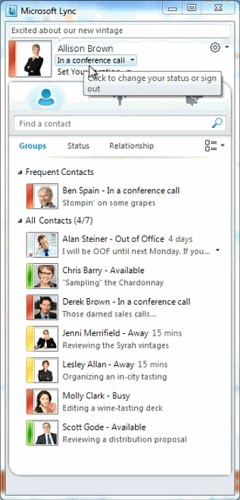
Interfejs Microsoft Lync klijenta
Lync je prilično potpuno integriran s drugima Kancelarijske komponente 365, zbog čega se može realizovati sledeći scenario. U Outlooku, nakon što ste identifikovali potencijalne učesnike za web konferenciju, možete je početi planirati bukvalno jednim klikom. Outlook će od Exchange Online primati informacije o dostupnosti potencijalnih učesnika i trenutnoj verziji njihovih radnih kalendara, zahvaljujući čemu inicijator konferencije može ponuditi vrijeme ne nasumično, već uzimajući u obzir zauzetost kolega, što značajno povećava šanse da prvi put dođete do pogodnog vremena za sve. Svim potencijalnim učesnicima će biti poslat e-mail sa pozivnicom i linkom do zakazane konferencije. Možete prihvatiti pozivnicu, kao i započeti konferenciju ili se pridružiti njoj, direktno iz Outlooka jednim klikom.
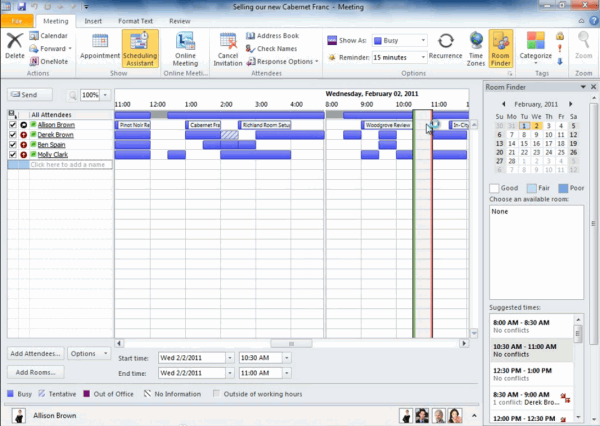
Zakažite web konferenciju u programu Outlook
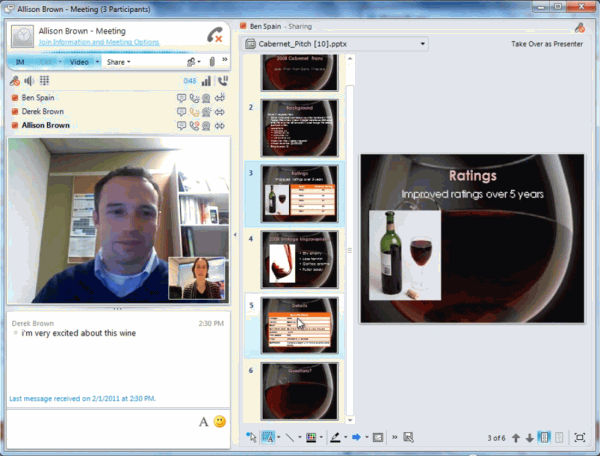
Konferencija u Lync-u. Sesija trenutnih poruka, video poziv sa prikazanim aktivnim učesnikom, projekcija slajdova prezentacije Microsoft PowerPoint sa mogućnošću navigacije za učesnike - sve u jednom interfejsu
Možete pozvati učesnike koji nisu zaposleni u kompaniji da učestvuju na web konferenciji. Takvi učesnici će moći da se pridruže, na primer, koristeći Silverlight verziju klijenta, odnosno da biste učestvovali u Lync web konferenciji, ne morate da instalirate nikakav dodatni softver na svoj računar, pa prema tome, ne morate moraju imati prava lokalnog administratora. Ovaj scenario se može široko koristiti kada se pozivaju klijenti i partneri kompanije da učestvuju u webinarima.
Lync je također integriran sa SharePointom, tako da, na primjer, dok uređujete Word dokument, možete započeti razmjenu trenutnih poruka s drugim aktivnim korisnicima direktno iz Microsoft Word desktop klijentskog sučelja, a zatim, ako je potrebno, prebaciti se na glasovni ili video komunikacija.
Dana 10. maja 2011. Microsoft je najavio kupovinu Skypea. Na konferenciji za novinare posvećenoj ovom događaju objavljeni su planovi Microsofta da integriše Skype tehnologije sa postojećim proizvodima: Lync, Messenger, Xbox. Logično je pretpostaviti da će, kada ovi planovi budu implementirani, korisnici Office 365 imati direktan pristup milionima korisnika Skypea.
Javna web stranica preduzeća
Koristeći Office 365, preduzeće može da kreira sopstvenu javnu veb lokaciju, koja je dostupna korisnicima na Internetu koristeći ime sopstvenog domena kompanije.
Možete odabrati temu stranice i stil dizajna iz odgovarajućih opsežnih biblioteka.
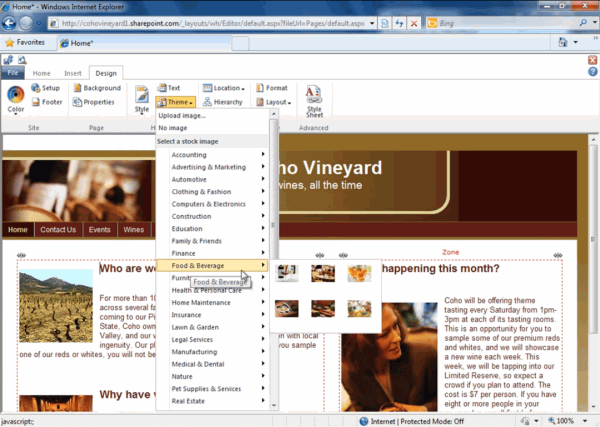
Teme web stranica
Mobilna integracija
Za rad sa uslugom Office 365 možete koristiti gotovo sve uobičajene modele pametnih telefona koji podržavaju Exchange ActiveSync protokol. Uključujući pametne telefone iz linije iPhone, BlackBerry, kao i pametne telefone sa operativni sistemi Android i Symbian (potonji sa Nokia Mail for Exchange klijentom).
Podrška za Exchange ActiveSync protokol daje korisnicima pametnih telefona mogućnost rada sa e-poštom, kalendarom i listama kontakata pohranjenih u infrastrukturi Office 365. Moguća je sinhronizacija e-pošte u takozvanom push modu, u kojem će dolazna pisma biti „gurana“ iz aplikacije. Exchange Online server na mobilni telefon odmah po prijemu, što vam, s jedne strane, omogućava što brži rad sa poštom, a s druge strane dovodi do smanjenja prometa i produžavanja trajanja baterije pametnog telefona.
Pomoću pretraživača pametnih telefona možete raditi sa SharePoint Online lokacijama. SharePoint može generirati posebne, mobilne prikaze relevantnih web stranica koje su pogodne za rad na malim ekranima pametnih telefona.
Međutim, posebno glatka i potpuna integracija sa uslugom Office 365 je, naravno, implementirana Windows Phone. Konkretno, Windows Phone interfejs implementira takozvani Office Hub, preko kojeg korisnik ima centralizovan pristup Word aplikacije Mobile, Excel Mobile, PowerPoint Mobile i Dokumenti. Mobilne verzije kancelarijske aplikacije Dobro se nose sa dokumentima odgovarajućih formata i omogućavaju njihovo uređivanje. Integracija sa SharePoint Online vam omogućava da vidite veze do lokacija i pojedinačnih biblioteka u Windows Phone interfejsu, otvarate i čuvate dokumente direktno u SharePoint Online.
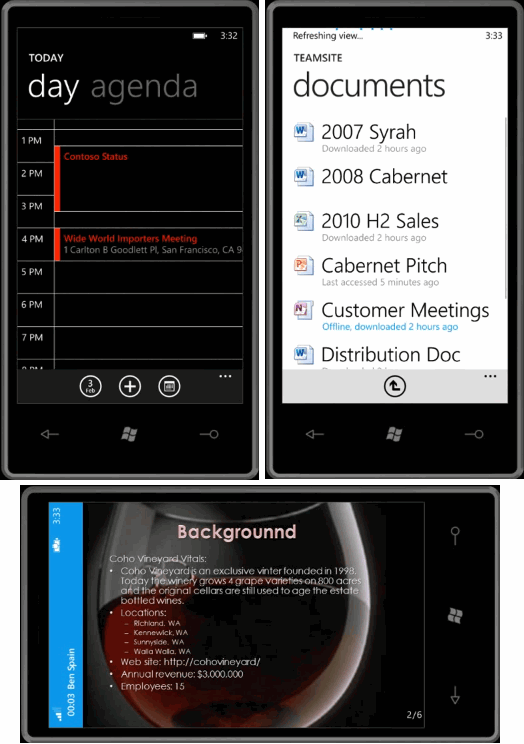
Windows Phone. Kalendar, SharePoint biblioteka, PowerPoint prezentacija i paralelni poziv u toku
Microsoft je najavio izdavanje Lync Moblie mobilnog klijenta za Windows Phone i iPhone tokom tekuće 2011. godine. Konkretno, 16. maja 2011. godine, u sklopu TechEd konferencije, najavljeno je ažuriranje za Windows Phone kodnog naziva “Mango” koje će sadržavati još dublju integraciju sa Office 365, Windows Live SkyDrive, kao i Lync Mobile klijentom za mobilne uređaje. .
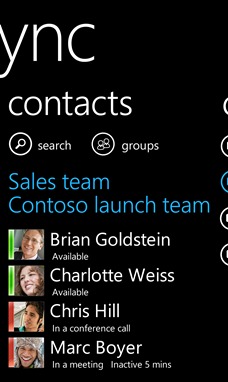
Windows Phone. Lync Mobile
Sažetak funkcionalnosti
Uprkos činjenici da smo komponente uključene u Office 365 posmatrali odvojeno jedna od druge, za korisnika cela usluga izgleda monolitno. Ovo se postiže čvrstom integracijom serverskih komponenti, desktopa, tanki klijenti, kao i jedinstven pristup izgradnji korisničkih interfejsa.
Office 365 se može klasifikovati kao platforme/rešenja klase UCC (Unified Communications and Collaboration), odnosno proizvodi koji obezbeđuju objedinjenu komunikaciju i saradnju među zaposlenima kompanije.
Pogodnosti za poslovne korisnike
Dakle, možemo reći da je Office 365 ponuda za iskorištavanje gotovo cijelog spektra softvera uključenog u Microsoftovu poslovnu grupu produktivnosti, koristeći SaaS (Software-as-a-Service) model.
Prema rečima učesnika konferencije za novinare održane 20. aprila u Moskvi, na kojoj je najavljena namera da se Office 365 pokrene u Rusiji do kraja 2011. godine, nova usluga bi mogla da bude interesantna i velikim kompanijama i kompanijama u ličnom, malom i segmenti srednjeg poslovanja.
Konkretno, prema riječima Pavela Kuzmenka, šefa odjela za promociju Microsoft uredskih informacionih sistema u Rusiji, vrijednost za velike kompanije može biti u činjenici da, dok primaju sve prednosti korištenja modernih informacione tehnologije, optimizirati investicije i zamijeniti kapitalne troškove operativnim troškovima (CAPEX OPEX). Međutim, prema riječima Andreja Patoke, potpredsjednika za razvoj korporativnog poslovanja u VimpelComu, velike kompanije koje odluče da pređu na Office 365 to će činiti tokom dužeg vremenskog perioda, kroz različite hibridne modele.
Učesnici konferencije za novinare izneli su mišljenje da je Office 365 od posebnog interesa za mala preduzeća, a za to postoji više razloga.
Prvi je mogućnost da se dobije pristup najviše savremeni instrumenti poslovnu produktivnost za malu pretplatu. Ranije su za mala preduzeća troškovi infrastrukture i licenciranja relevantnog softvera po klasičnom modelu bili previsoki, a preduzeće je bilo lišeno mogućnosti da efikasno koristi moderne IT. Odnosno, Office 365 je proboj koji omogućava, na primjer, startupu da dosegne isti nivo tehnologije kao što su postigli lideri na tržištu.
Druga je mogućnost fleksibilnog upravljanja brojem licenci (pretplata na usluge). Ako je potrebno, broj pretplata se može brzo povećati ili smanjiti, ovisno o potrebi.
Treća je mogućnost korišćenja nivoa funkcionalnosti odgovarajućih proizvoda na nivou preduzeća, na primer, visoka dostupnost, što je ranije zahtevalo postavljanje veoma složene mrežne i serverske infrastrukture, obuku osoblja i veoma visoke troškove licenciranja.
Četvrto, nema potrebe za posebnim znanjem. Implementaciju, administraciju servisne platforme, ažuriranje verzija softvera vrši provajder usluga, mala kompanija se može fokusirati na svoje osnovne aktivnosti, na svoju kompetenciju.
Peto, postoji nekoliko planova usluga koji se razlikuju po pretplatničkim naknadama. Malo preduzeće može prijaviti korisnike za isplativ plan usluga koji zadovoljava njihove potrebe za funkcijama uključenim u Office 365.
Prodaja
U skladu sa modelom koji je usvojio Microsoft za promociju nove usluge u svetu, u Rusiji će pristup Office 365 obezbediti Microsoft sindikacioni partneri - VimpelCom OJSC i SKB Kontur. Njihovi klijenti će moći da dobiju novo rešenje u sklopu različitih kombinovanih paketa, dizajniranih u skladu sa potrebama kompanija različitih veličina i profila.
Konkretno, Nikolay Pyanishnikov, predsjednik Microsofta u Rusiji, rekao je:
“...najvažnije je da danas najavljujemo da ćemo sa našim partnerima prodavati i plasirati ovaj proizvod na tržište. Ovo je u skladu sa... Microsoftovim modelom širom svijeta, ali ja ću reći da je broj partnera vrlo ograničen, bit će samo nekoliko takvih partnera širom svijeta, i sa zadovoljstvom mogu primijetiti danas da smo odabrali , a mi smo izabrani, najbolje kompanije na tržištu. Sa stanovišta aktivne pozicije, spremnosti za implementaciju, uključujući prilično složeno tehničko rješenje, sinergiju, ja bih ove kompanije zaista nazvao vodećim u Rusiji. VimpelCom, kao vodeća telekomunikaciona kompanija; SKB Kontur, kao vodeća kompanija u Rusiji, moglo bi se reći, ponos Rusije, programer web servisa, cloud tehnologija - divne kompanije. Siguran sam da ćemo i mi i naši partneri dobiti vrlo dobre pogodnosti: imaćemo priliku da svoje proizvode promovišemo na tržištu, partneri će dodatno dobiti veoma veliku prednost u borbi za klijenta, u zadržavanju, lojalnosti, povećanju profitabilnosti. Danas je, kako u telekomu tako iu internet poslovanju, veoma važno zadržati klijenta. Klijent vam može čak i doći, ali tada prebacivanje ništa ne košta: u stvari, možete se prebaciti s jednog operatera na drugog. Ali ako imate paket (usluga)... kada malim i srednjim preduzećima nudite integrisani pristup, npr. telefoniju, softver, usluge i sve je integrisano u jedan paket sa jedinstvenim popustima, naravno, klijent neće ići nikuda. I klijent će imati koristi i partner će, naravno, imati koristi. Stoga sam danas veoma sretan zbog našeg partnerstva i želim da se zahvalim i Andreju i Dmitriju na našem partnerstvu i poželim nam sreću u ovom pokretanju. Uvjeren sam da su izgledi ovdje vrlo dobri.”
„Ostali Microsoftovi partneri mogu ostati agenti prodaje“, objasnio je Nikolaj Prjanišnjikov, odgovarajući na pitanje iz publike, „našeg integrisanog rešenja. Oni mogu biti partneri poput VimpelComa i SKB Kontura, te Microsoft partneri, ali za prodaju. U tom slučaju neće imati mogućnost da prave integrisane pakete usluga, ali će moći da prodaju proizvod.”
Na konferenciji za novinare nisu objavljene sve informacije o prodaji Officea 365 u Rusiji, već samo dio, jer još uvijek traju radovi na projektu izlaska novog proizvoda na tržište. Konkretno, cijene još nisu objavljene.
Međutim, može se reći da VimpelCom planira paket Office 365 ponuda sa ponudama za fiksne i mobilne komunikacije, i SKB “Kontur” - sa prijedlozima za pristup njihovim postojećim online servisima “Kontur-extern” (podnošenje poreskih prijava putem interneta) i dr.
Konkretno, Andrey Patoka, potpredsjednik za razvoj korporativnog poslovanja u VimpelComu, rekao je: „Rad sa provajderom infokomunikacija je veoma atraktivan za kupca, jer je jedan provajder odgovoran ne samo za kvalitet proizvoda, već i za pristup sredstvima na proizvod. Bez komunikacijskih rješenja, cijela ova ideja je jednostavno nemoguća.”
Dmitrij Mramorov, generalni direktor SKB Kontur: „Pretpostavljamo da će Office 365 biti uključen u paketnu ponudu sa našim proizvodima, pre svega, naravno, Kontur-Extern – sistemom izveštavanja. DiaDoc sistem ... vjerujemo da u kombinaciji sa Office 365 postoje dobre perspektive ... i apsolutno je divno (Office 365) odgovara elektronskom računovođi Elba, za pružanje usluga za mikro preduzeća, za mala preduzeća... ".
SKB "Kontur" očekuje privlačenje veliki broj novim kupcima. Konkretno, pojava Office 365 ponude omogućit će kompaniji da kontaktira unutar kompanija klijenata ne samo odjele uključene u računovodstvo, već i glavne poslovne strukture.
Dakle, dok cijene u Rusiji još nisu objavljene, pokušajmo pogledati cijene objavljene u sklopu globalne objave.
Najavljeno je pet planova usluga za Office 365: P (aka P1) - lični, za profesionalce i mala preduzeća, i E1, E2, E3, E4 - korporativni, za preduzeća. (U nekim materijalima se pominju i planovi K1 i K2 za preduzeća, ali o njima nema informacija čak ni na web stranici profila www.office365.com).
Plan P (P1) – 6 USD/korisnik/mjesečno, uključuje:
- e-pošta, kalendari i lična arhiva poslovne klase;
- 25 GB za hosting poštansko sanduče i mobilna pošta;
- SharePoint timske lokacije;
- Office Web Apps;
- jednostavna javna web stranica;
- mogućnost objavljivanja Access baza podataka;
- Lync konferencije i mogućnost demonstriranja radne površine udaljenom pretplatniku (dijeljenje radne površine);
- multipoint instant poruka i PC-to-PC pozivanje;
- podrška zajednice.
Planovi E shodno tome uključuju:
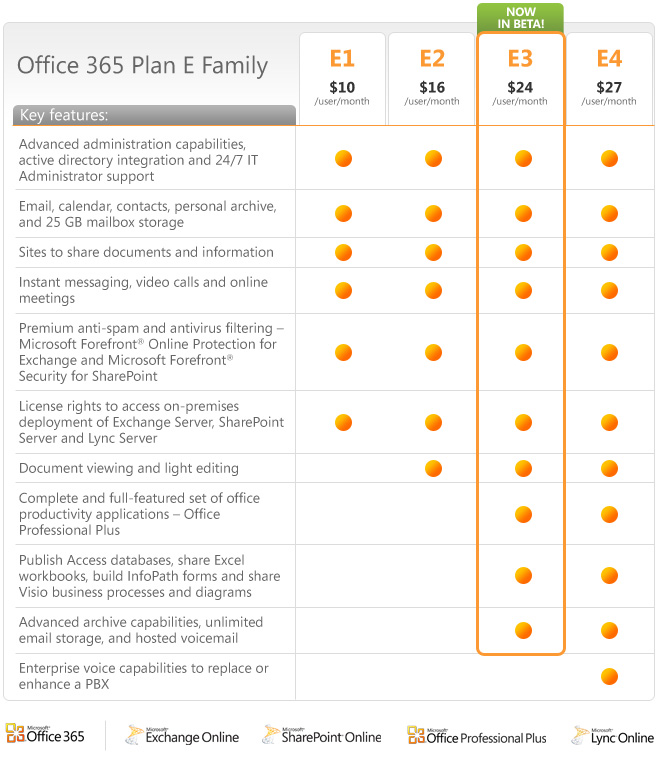
Važno je napomenuti da je desktop Microsoft Office dostupan samo uz E3 plan (24 USD/korisnik/mjesečno), koji Microsoft trenutno nudi za beta testiranje.
Općenito, sudeći po strukturi i potpunosti informacija predstavljenih na službenoj web stranici, čini se da će do završetka testiranja Office 365 beta, informacije o tarifnim planovima i dalje biti razjašnjene, čak i za američko tržište.
Čini se preporučljivim, posebno uzimajući u obzir planirano posebno pakovanje Office 365 ponuda na ruskom tržištu, pažljivo razumjeti planove usluga, njihove mogućnosti i funkcionalnost. S druge strane, uvijek možete isprobati ekonomični plan, a ako vam nedostaju funkcije, preći na napredniji.
Kako ovo funkcionira?
Naravno, Office 365 spada u kategoriju proizvoda u oblaku, jer krajnji korisnik ne mora imati nikakvu sopstvenu infrastrukturu osim računara i pristupa internetu - Office 365 će mu doći „iz oblaka“ ;)
Učesnici konferencije za novinare odgovorili su na nekoliko pitanja o tehničkoj organizaciji službe. Konkretno, serverska infrastruktura na kojoj radi usluga Office 365 nalazi se isključivo u Microsoftovim podatkovnim centrima koji se nalaze širom svijeta; Za implementaciju usluge Office 365, naravno, ona se koristi Microsoft platforma. Još nema planova za stvaranje data centra u Rusiji. Preduzeće koje se pretplati na uslugu Office 365 neće znati u kom data centru je oprema koja je pruža Kancelarijski posao 365.
Za korisnike to znači da e-poruke i instant poruke između susjednih stolova u kancelariji mogu putovati kroz Singapur, na primjer ;)
A to, zauzvrat, nameće određene zahtjeve za karakteristike kanala za pristup Internetu. Njegova brzina bi trebala biti dovoljna za prijenos velikog prometa (e-mailova, Kancelarijski dokumenti), a za saobraćaj u realnom vremenu - glasovna komunikacija i video konferencije. Potreban kapacitet kanala ovisi kako o broju korisnika tako i o tipičnom korištenju usluga od strane svakog od njih, pa je teško dati neke konkretne preporuke.
Microsoft proglašava pouzdanost usluge na 99,9% i svoju finansijsku odgovornost ako se ovaj parametar ne postigne. Ovaj nivo pouzdanosti znači da je dozvoljeno 8,76 sati zastoja godišnje (43 minuta mjesečno). Međutim, korisnici bi trebali imati na umu da se pristup usluzi obavlja putem Interneta i, shodno tome, moraju razmišljati i o osiguranju pouzdanosti odgovarajućih kanala. Naravno, malo je vjerovatno da će krajnji korisnici moći utjecati na pouzdanost magistralnih kanala koji povezuju podatkovni centar sa provajderom u Rusiji, ali se čini preporučljivim imati rezervnu opciju za pristup Internetu, na primjer, bežični.
S tim u vezi, zanimljivim se čini prijedlog da se usluge za pristup Office 365 servisu dobijaju iz jednog izvora zajedno sa uslugom pristupa Internetu. U tom slučaju, dobavljač će biti odgovoran za performanse cijelog kompleksa. Međutim, obaveza provajdera će, kako praksa pokazuje, najvjerovatnije biti u dijelu cijene pretplate proporcionalnom vremenu nefunkcionisanja usluge i prelazi navedenih 0,01%.
Stoga se čini logičnim razmišljati o mogućnosti rada van mreže. Konkretno, možete odabrati servisni plan s mogućnošću korištenja desktopa Microsoft verzije Office, tako da možete nastaviti sa radom čak i kada nema pristupa Internetu, ili kupiti licencu za takav Microsoft Office posebno. Takođe se čini preporučljivim imati rezervna kopija kritične poslovne podatke negdje na lokalnim medijima, kao i minimalnu kancelarijsku IT infrastrukturu da se u slučaju nepredviđenih situacija ne izgube podaci i barem neka sposobnost njihove obrade.
Istovremeno, Andrey Patoka, potpredsjednik za razvoj korporativnog poslovanja u VimpelComu, komentariše pitanje kakvu će konkretnu odgovornost Beeline Business snositi u slučaju kvara usluge: „...sve vrste (odgovornosti), počevši od morala. U poslovanju je veoma važno uspostavljanje i održavanje dobrih odnosa sa klijentima. Plus odgovornost koja je navedena u ugovorima. ... SLA-i koji podrazumijevaju finansijsku odgovornost. Ovdje se ne razlikujemo od ostalih velikih operatera u našim odnosima s klijentima, pružamo konfiguraciju proizvoda koja bi imala sve vrste motivacije za provajdera, tako da kvalitet odgovara zahtjevima klijenta.“
Upravljanje uslugama
Možete započeti rad sa uslugom Office 365 od početna stranica korisnika, sa kojim je moguće brzo preći na Outlook Web Access, preuzeti Lync 2010 Client distributivni komplet, brzo se prebaciti na SharePoint lokaciju i preuzeti distributivni komplet Microsoft Office 2010 Professional Plus ili se prebaciti na upravljanje uslugama.
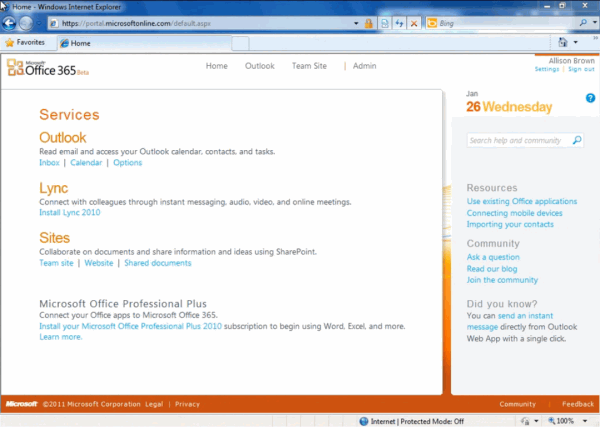
Opšti prikaz početne stranice korisnika usluge Office 365
Uslugom Office 365 se upravlja pomoću administratorske konzole zasnovane na webu.
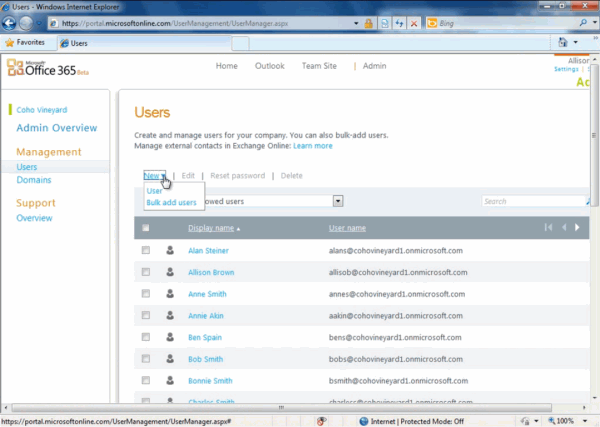
Administratorska konzola. Dodavanje novog korisnika
Sistemski zahtjevi
Operativni sistemi:
- Windows 7;
- Windows Vista sa servisnim paketom 2;
- Windows XP sa servisnim paketom 3;
- Windows XP Home Edition (sa ograničenjima);
- Windows XP Media Center Edition (sa ograničenjima);
- Mac OS X 10.5 Leopard, 10.6 Snow Leopard.
Sistemski softver:
- Microsoft .NET Framework 3.0 (za Windows XP);
- Java klijent 1.4.2 (za Macintosh OS X).
Microsoft Office paketi:
- Microsoft Office 2010 ili Office 2007 servisni paket 2;
- Office 2008 za Mac i Microsoft Entourage 2008 Web Services Edition;
- Office 2011 za Mac i Outlook 2011 za Mac;
- .NET Framework 2.0 ili noviji;
- Microsoft Lync 2010.
Klijentske aplikacije:
- Konektor za usluge ( poseban klijent pristup Office 365 usluzi).
Pregledači (za pristup Microsoft Online portalu):
- Mozilla Firefox 3.x;
- Apple Safari 3.x.
Preglednici - za Microsoft Outlook Web App:
- Internet Explorer 7 ili noviji;
- Firefox 3 ili noviji;
- Safari 3 ili noviji sa Macintosh OS X 10.5;
- Chrome 3 ili noviji;
- Outlook Web App također ima laku verziju koja podržava smanjeno biranje funkcionalnost, ne radi ni u jednom pretraživaču.
Razvojna platforma
Office 365 nije samo usluga spremna za korištenje, već i razvojna platforma.
Na primjer, programer može implementirati takozvani web dio - softverski aplet koji obrađuje podatke koji se nalaze na SharePoint Online lokaciji i prikazuje ih u određenom dijelu web stranice u obliku prilagođenom korisniku.
Možete napisati kod koji je u interakciji sa Excel dokumentima i Access bazama podataka koji se nalaze u Office 365.
Moguće je kreirati vlastitog klijenta za Lync koji implementira funkcionalnost specifičnu za preduzeće – na primjer, ugrađivanje komunikacija u glavnu poslovnu aplikaciju preduzeća. Zahvaljujući tome, na primjer, brojevi zahtjeva kupaca ili faktura za otpremu će se prenositi u tekstu trenutnih poruka direktno iz odgovarajućih aplikacija.
Trenutno je prodavnica aplikacija za Office 365 - Microsoft Office 365 Marketplace - već u fazi beta testiranja, što otvara relevantne izglede za programere.
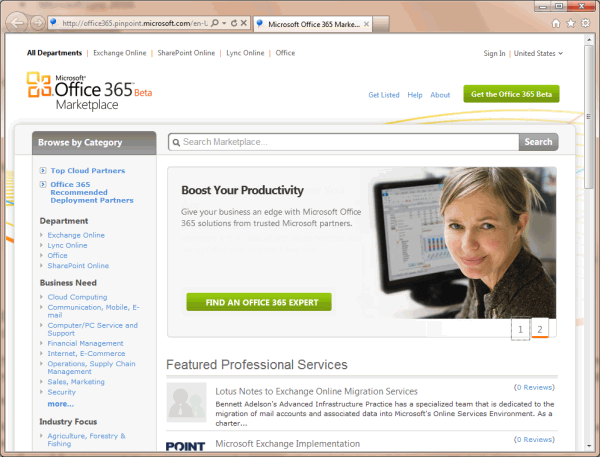
Microsoft Office 365 Marketplace
Zaključak
Office 365 je logičan nastavak trenda koji se formirao u industriji. Softver trebalo bi doći na korisnički računar u obliku web aplikacija i infrastrukturnih usluga u oblaku - privatnih, hibridnih ili javnih. Microsoft je omogućio implementaciju svih glavnih aplikacija za poslovnu produktivnost u oblaku. Izgradnja sopstveni servis, spajajući sve ove proizvode u jedinstvenu cjelinu, a uvođenje ove usluge na tržište bilo je samo pitanje vremena.
Mogućnost licencnog korišćenja Microsoft Office-a, fleksibilno upravljanje pretplatom, dostupnost nekoliko tarifni planovi, mogućnost korišćenja funkcionalnosti na nivou preduzeća po veoma pristupačnoj ceni, mogućnost plaćanja po modelu pretplate - sve to čini Office 365 atraktivnom ponudom, posebno za osobne, male i srednje poslovne segmente.
